8 уроков по Tableau, для тех, кто хочет науиться работать в Tableau «с нуля»
В феврале 2020 года, издание Gartner опубликовало отчет, в котором Табло входит в 1 квадрант аналитических инструментов восьмой год подряд. (или: в феврале 2020 года, издание Gartner опубликовало Магический квадрант — Gartner Magic Quadrant (MQ) для платформ аналитики и бизнес-аналитики, отмечая восьмой год подряд в качестве лидера платформу Tableau.)
Tableau используют ведущие компании за рубежом, а также – компании лидеры России в своем анализе, такие как: Яндекс, Майл.ру, Авито и др.
Давайте перейдем к знакомству с платформой Tableau.
Прежде чем создать визуализацию и проанализировать данные, в первую очередь необходимо подключить Tableau к данным. На левой панели Connect , которая предназначена для подключения различных данных мы видим следующие разделы:
- «Search for Data» –для подключения к источникам данных с сервера – Tableau Server;
2. «To a File» – для подключения к данным, которые хранятся в файле, например, в Microsoft Excel, PDF, пространственных файлах и т.д.
ИНСТРУМЕНТЫ АНАЛИТИКА — что учить, чтобы стать аналитиком в IT?
3. «To a Server» – для подключения к данным, хранящимся на сервере, например, Microsoft SQL Server, Google Analytics и др.
4. «Saved Data Sources» – для подключения к источнику данных, к которому вы подключались ранее.
Сейчас, в Saved Data Sources показаны источники данных, которые были установлены вместе с программой Tableau. Кликаем на Sample-Superstore. Его также можно открыть через проводник – кликаем на Microsoft Exсel и загружаем файл Sample-Superstore .
Поле Sheets содержит листы, которые находятся в данном файле – Sample-Superstore . Перетащим Order на окошко справа.
Вот, что мы получим:
На странице отражены названия колонок и данные, которые они содержат.
Чтобы начать анализ, перейдем к Sheet 1 по всплывающей подсказке «Go to Worksheet». Рабочая страница выглядит так:
Познакомимся с панелью Data .
- Источник данных к которому мы только что подключились
- Dimensions (синие пилюли) – содержат качественные значения (например, имена, даты или географические данные). Можно использовать Dimensions, чтобы классифицировать, сегментировать и раскрывать детали в ваших данных. Dimensions влияют на уровень детализации в представлении.
- Measures (зеленые пилюли) – содержат числовые, количественные значения, которые можно измерить. Measures могут быть агрегированы. При перетаскивании Measures в представление – Tableau применяет агрегирование к этой величине (по умолчанию).
Пилюли – таблошный сленг, так называют поля из боковой панели данных. «Перетащить пилюлю» тоже самое, что «куда-то переложить поле»
Также на панели есть кнопка Search. Например, необходимо найти все поля, в которых содержится Date .
Давайте внимательно посмотрим на поля Dimensions. Видно, что есть поля, которые относятся к одним и тем же категориям, поэтому предлагаем подготовим панель данных для дальнейшего удобства в работе и сгруппировать пилюли по категориям.
Объединим поля City, Country/Region, Postal Code, State, для этого мы их выделяем (зажимаем ctrl + выбираем нужные поля), далее кликаем правой кнопкой мыши на любое выбранное поле, в открытом списке выбираем Hierarchy и кликаем на кнопку Create Hierarchy, назовем эту иерархию Location.
Также объединим другие поля: Category, Sub Category, Product Name, создадим вторую иерархию и назовем ее Product .
Есть другой способ объединения полей, это объединения с помощью папок. Давайте таким образом объединим следующие поля: Customer Name, Segment . Для этого нужно поменять тип группировки на Folder , кликаем правой кнопкой мыши на Segment (или на Customer Name) , выбираем Group By и кликаем на Folder.
Мы изменили тип группировки, теперь можем создать папку, для этого кликаем правой кнопкой мыши на Segment (или на Customer Name) , выбираем Create Folder, назовем ее Customer.
Теперь добавим в нее поле Customer Name ( или Segment) для этого просто кликаем мышью и переносим поле в папку Customer.
Такие поля как Customer ID, Product ID, Order ID , мы не будем использовать, давайте их спрячем, для этого нужно нажать правой кнопкой мыши на соответствующие поля и выбрать Hide .
Также можем создать папку для Order Date, Ship Date, Ship Mode для этого мы их выделяем (зажимаем ctrl + выбираем нужные поля), далее кликаем правой кнопкой мыши на любое выбранное поле, в открытом списке выбираем Folders, далее кликаем на Create Folders – назовем папку Order.
Вот что у нас получилось.
В нашем первом уроке мы научились подключаться к данным, посмотрели какие данные поддерживает Tableau и преобразовали данные к виду, в котором нам будет удобно работать в следующем уроке.
Урок № 2. Как создать визуализацию?
Сегодня мы перейдем к построению вашей первой визуализации. Ранее мы подключились к данным Sample-Superstore и сгруппировали данные в иерархии и папки, для того чтобы было удобно работать.
Каким образом можно построить визуализации в Tableau?
Есть несколько способов построения визуализаций в Tableau. Давайте рассмотрим каждый из них.
- Первый способ. Для построения визуализации нужно дважды кликнуть на любую пилюлю. При данном способе Tableau автоматически выбирает, куда лучше отнести пилюлю (на полку строк – Rows, или на полку колонок – Columns), если вам это не подходит, то вы можем положить пилюлю туда, куда вам нужно.
Полками в Tableau являются поля Columns, Rows, а также различные карточки настройки визуализации, такие как Color, Text, Detail, Tooltip, которые предназначены для создания различного типа визуализации.
2. Второй способ . Можно перетащить пилюлю на полку Rows или Columns . Вот таким образом:
Чтобы убрать пилюлю с полки, можно просто перетащить ее на пустую область слева. Вот так:
3. Третий способ. Очень простой и удобный способ построения визуализации, который позволяет сделать Tableau. Для этого нужно выделить несколько полей, выделим State, Sales, Segment , далее кликаем на кнопку « Show Me», которая находится на панели инструментов.
«Show me» – кнопка, которая предназначена для выбора типа визуализации. При помощи наведения указателя мыши на тип визуализации, можно ознакомиться с минимальными требованиями для каждого типа визуализации.
Мы перешли к выбору типа визуализации, давайте выберем Horizontal Bars .
В любой момент мы можем отменить действие, с помощью кнопки « Undo» , которая находится также на панели инструментов.
Давайте отменим последнее действие (создание визуализации) и рассмотрим четвертый способ построения визуализации.
4. Четвертый способ . Для этого перетаскиваем пилюлю Sales на горизонтальную ось. Вот так:
Далее, перетаскиваем пилюлю Customer на полку Rows .
Вот что у нас получилось:
Очистим холст с помощью кнопки « Clear sheet », которая находится на панели инструментов.
Итак, мы рассмотрели основные способы построения визуализаций в Tableau. Теперь давайте перейдем непосредственно к анализу данных.
Анализ данных с помощью визуализации в Tableau
Давайте посмотрим за какой период времени у нас есть данные, для этого пилюлю Order Date перенесем на полку Columns . Вот, что мы увидим:
Итак, мы видим, что у нас данные за четыре года: 2016, 2017, 2018, 2019 .
Далее, перетаскиваем пилюлю Sales на полку Rows .
Для удобства увеличим масштаб нашей визуализации, для этого кликаем на кнопку « Fit », которая находится на панели инструментов и выбираем Entire View , для того чтобы визуализация занимала весь холст.
Вот что у нас получилось:
Что еще позволяет сделать Tableau, мы можем нажать на кнопку « Show Mark Labels », которая находится на панели инструментов, для отображения числовых значений точек на нашей визуализации.
Вот, что у нас получилось:
Итак, этот линейный график показывает ежегодный объем продаж за весь период. Например, в 2017 году, объем продаж составил 470 533$.
Для более детального анализа перетаскиваем пилюлю Category на полку Columns кладем ее справа от (YEAR) Order Data . Добавив второе качественное значение (синюю пилюлю) к нашей визуализации мы получили гистограмму вместо линейного графика, которая отражает объем продаж для каждой категории продуктов по годам.
Вот что у нас получилось:
Итак, видно, что категория Technology имеет самые высокие показатели объемов продаж в течении всего периода. Сравним категории Furniture и Office Supplies, мы видим, что объемы продаж категории Furniture растут быстрее, чем продажи категории Office Supplies. Несмотря на то, что категория Office Supplies имела хороший показатель в 2019 году.
Теперь, давайте попытаемся понять причину, и за счет каких продуктов в 2019 году категория Office Supplies имела хороший показатель. Для этого перетаскиваем пилюлю Sub-category на полку Columns . Пилюля Sub-category (синяя пилюля), которая имеет качественное значение. Поэтому мы получили гистограмму, которая отражает объемы продаж продуктов за весь период, включенных в категории Technology, Furniture и Office Supplies. То есть, получили более детальную визуализацию данных.
Вот что у нас получилось:
Однако получилось очень большое количество данных (точек), которые анализировать не удобно.
В этом уроке мы рассмотрели способы построения визуализаций в Tableau с различным уровнем детализации, а также выяснили, что анализировать большое количество данных (точек) не удобно. Поэтому в следующем уроке мы научимся применять фильтры и цветовое выделение для того, чтобы было удобнее анализировать наши данные.
Урок № 3. Применение фильтров и цвета в Tableau
Сегодня мы научимся применять фильтры и цвета для того, чтобы было проще анализировать данные.
Раннее мы рассмотрели несколько способов построения визуализации и построили нашу первую визуализацию. В построенной визуализации мы получили много данных, которые сложно анализировать.
- Давайте добавим фильтры для Order Date и Sub-Category.
Для этого мы кликаем правой кнопкой мыши по полю Order Date и выбираем Show Filter . Также добавим фильтр для Sub-Category . Вот, что у нас получилось:
Видим, что суммы продаж по определенным продуктам, очень низкие. Мы могли бы посоветовать прекратить их продавать, но давайте разберемся получше. Перетаскиваем поле Profit на карточку цвета, чтобы наглядно посмотреть прибыль, которую приносят продукты.
Источник: dzen.ru
Tableau — система интерактивной бизнес аналитики (BI)
![]()
Tableau – это система интерактивной аналитики, позволяющая в кратчайшие сроки проводить глубокий и разносторонний анализ больших массивов информации и не требующая обучения бизнес-пользователей и дорогостоящего внедрения.
Преимущества Tableau:
- Обработка данных любого формата – от Excel до Oracle
- Быстрая установка (90 секунд)
- Не требует длительного внедрения
- Наличие готовых отраслевых решений
- Высокая скорость получения результата
- Низкая стоимость
- Интуитивно понятный интерфейс
- Создание любого отчета всего за несколько шагов
- Сокращение времени анализа данных
- Широкие возможности визуализации информации
- Все уровни сложности отчетов – от простейших до анализа трендов и корреляции
Функционал Tableau будет особенно эффективен, если Вам необходимы:
- панели ключевых показателей (dashboards) с доступом в существующее хранилище данных (DWH/DataWareHouse) или в SSAS Multi-Dimensional Cubes
- инструменты для создания dashboard и аналитики силами самих бизнес-пользователей
- возможности использовать в качестве конечных решений MS Excel/Tableau с данными из SSAS Cubes/Microsoft / SQL Server data
- легкость в визуализации существующих Excel PowerPivot баз данных
- web-интерфейсы для панели ключевых показателей и аналитических приложений
- рассылки представлений для аналитики другим пользователям по запросу.
В основе Tableau – две инновационные технологии: VizQL, благодаря которой кликом мыши можно создавать сложные визуализации, и Data Engine, обеспечивающая анализ миллионов строк в считанные секунды. Tableau уже используют 65000 пользователей в 100 странах мира, в том числе – сотрудники Amazon, BP, Apple, Walmart, Heineken, Starbucks, Pfizer, Coca-Cola, Bank of America и Barclays.
Результаты использования Tableau:
- Скорость внедрения менее 1 месяца — 49% клиентов (BARC)
- Расходы на внедрение $0 — 81% клиентов (BARC)
- Снижение времени формирования отчетов на 87,5% (Forrester)
Источник: biconsult.ru
Tableau — сервис визуализации данных
Есть профессия аналитика. Его работа в том, чтобы разбираться в данных, искать взаимосвязи и аномалии. Потом он собирает свои находки в каком-то визуальном виде и передаёт дальше — менеджерам или руководству.
В идеале аналитик должен рисовать наглядные графические отчёты — их называют дашбордами, как приборную панель в автомобиле. В небольшом проекте для этого хватит Экселя. Но если источников данных много и обновлять их нужно автоматизировано, то в ход идут BI-системы. Они принимают на входе данные, совершают необходимые манипуляции, а на выходе представляют их в удобном виде.
Одна из таких систем — Tableau. Вот как она работает.
Смысл Tableau
Собирать данные из множества источников. Tableau умеет получать данные из нескольких десятков мест — начиная от простой загрузки excel-файла до подключения практически к любой базе данных по API.
Работа с одним проектом на устройстве и в облаке. У Tableau есть десктопное приложение для Windows и Mac, облачная версия и возможность развернуть Tableau на собственном сервере.
Ещё есть публичный сервис, на котором можно выкладывать отчёты в открытом доступе — посмотреть их можно даже с телефона и без регистрации в Tableau. Это полезно, если занимаетесь журналистикой данных и хотите эти данные раскрывать.
Визуализация данных. В Tableau есть стандартные графики и диаграммы, вроде линейных или круговых. А также менее популярные — можно отобразить данные на карте, в виде пузырьковой диаграммы или с помощью дерева.
Мощь Tableau особенно раскрывается, когда нужно работать с большим количеством источников данных: получать данные из одних, объединять с другими, обрабатывать, к результату добавлять третьи и так далее. Например, из одной базы получать информацию о расходах на рекламу, из другой — о регистрациях. Далее средствами Tableau считать стоимость регистрации и выводить в графическом отчёте в облако.
На примере
У Tableau есть 14-дневная пробная версия с полным набором возможностей. Так что можно скачать на сайте и начать демопериод
После установки система сразу готова к работе. Нужно подключить источники данных и вытворять с ними всё, что нужно. Стартовый экран выглядит так:
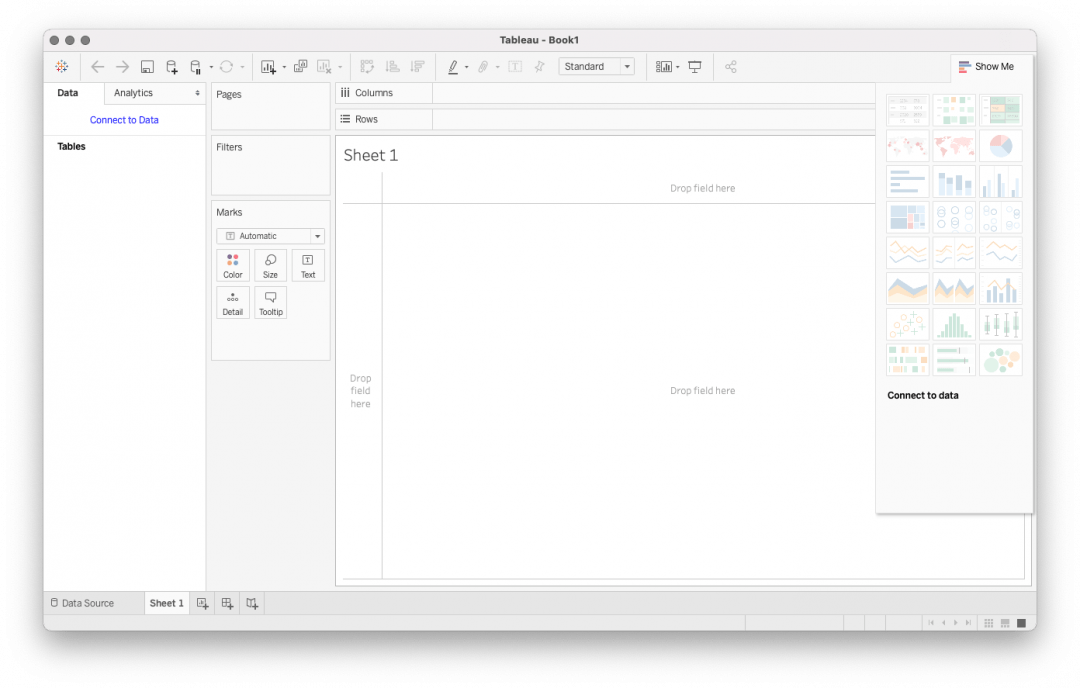
Нажимаем Data Source в левом нижнем углу и выбираем, откуда хотим получать информацию. Допустим, у нас есть табличка в Google Sheets, где мы собираем за каждый день сведения о расходах на рекламу и количество регистраций. Выберем этот источник данных в списке, авторизуемся через Google, выберем нужную таблицу. Когда данные загрузились, переходим в лист с данными:
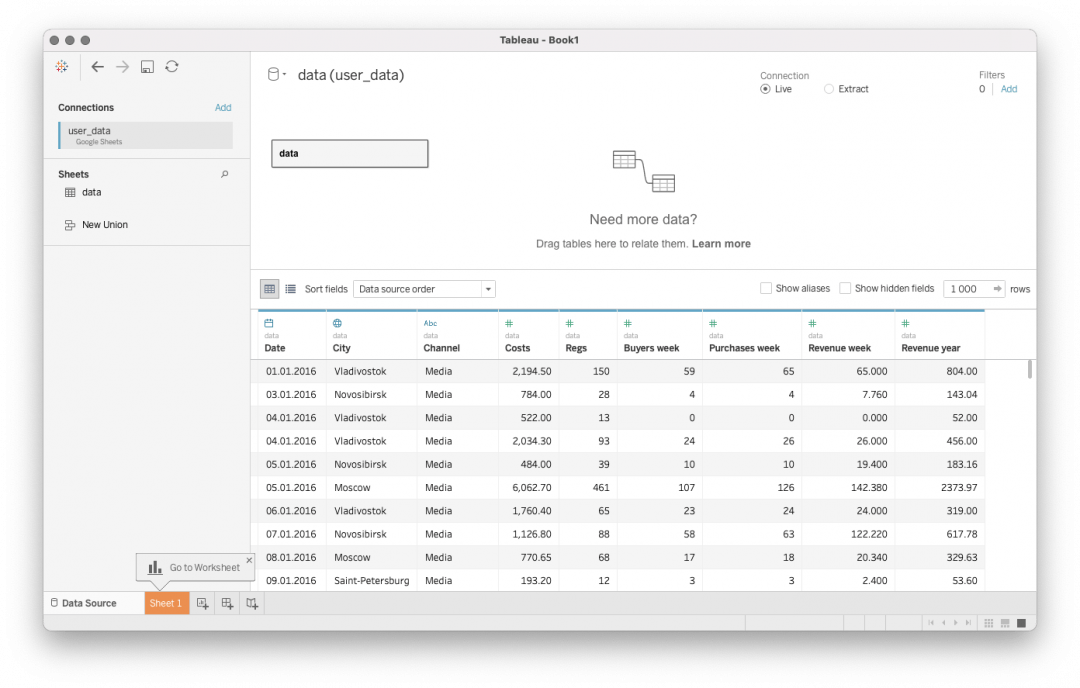
Перетянем в поле Columns даты, а в поле Rows — информацию о регистрациях. Tableau сразу построит график регистраций в нужную дату. Получается график:
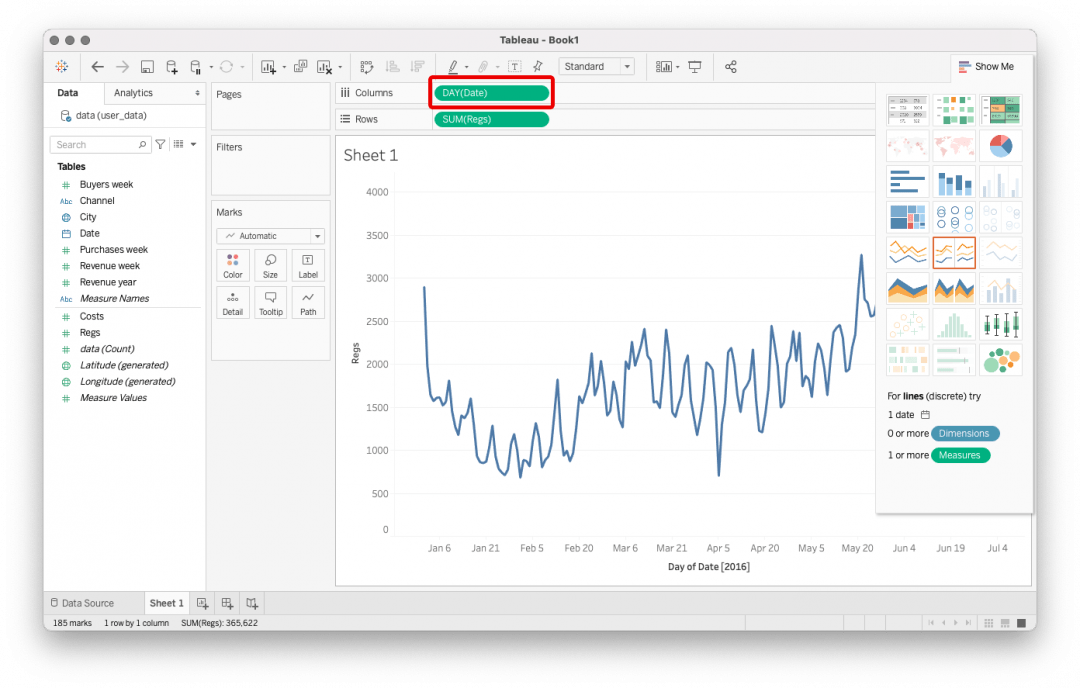
Данные можно просто перетягивать драг-энд-дропом. Выбираете нужное поле, подставляете в нужное место, Tableau всё автоматически считает. Система сама разберётся в типах данных.
Можем добавить в поле Rows ещё и информацию о расходах. Появится второй график — сколько в каждый день мы тратили на продвижение.
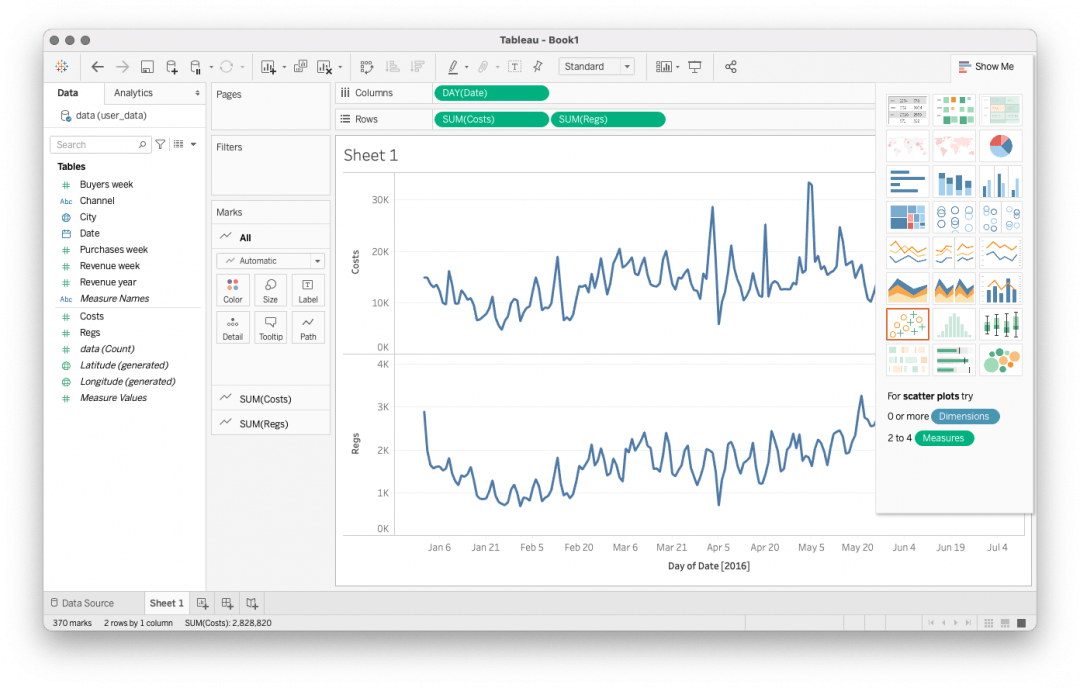
Можно открыть вид графика в правом верхнем углу и наложить оба графика на одну ось. Сразу заметно, что, например, в начале мая мы потратили больше обычного, а регистраций получили значительно меньше — повод разобраться.
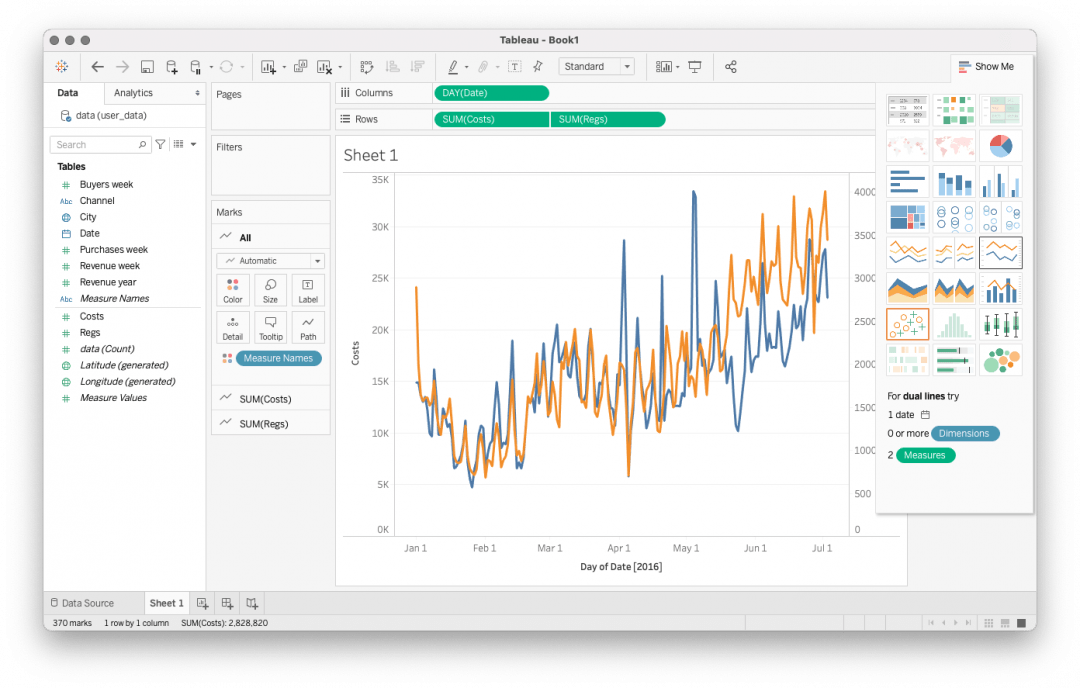
График можно загрузить на общедоступное облако — public.tableau.com. Там его могут посмотреть все пользователи, даже те, кто не использует Tableau. То что нужно для бизнеса: никаких программ устанавливать не нужно, посмотреть отчёт можно в браузере даже с телефона:
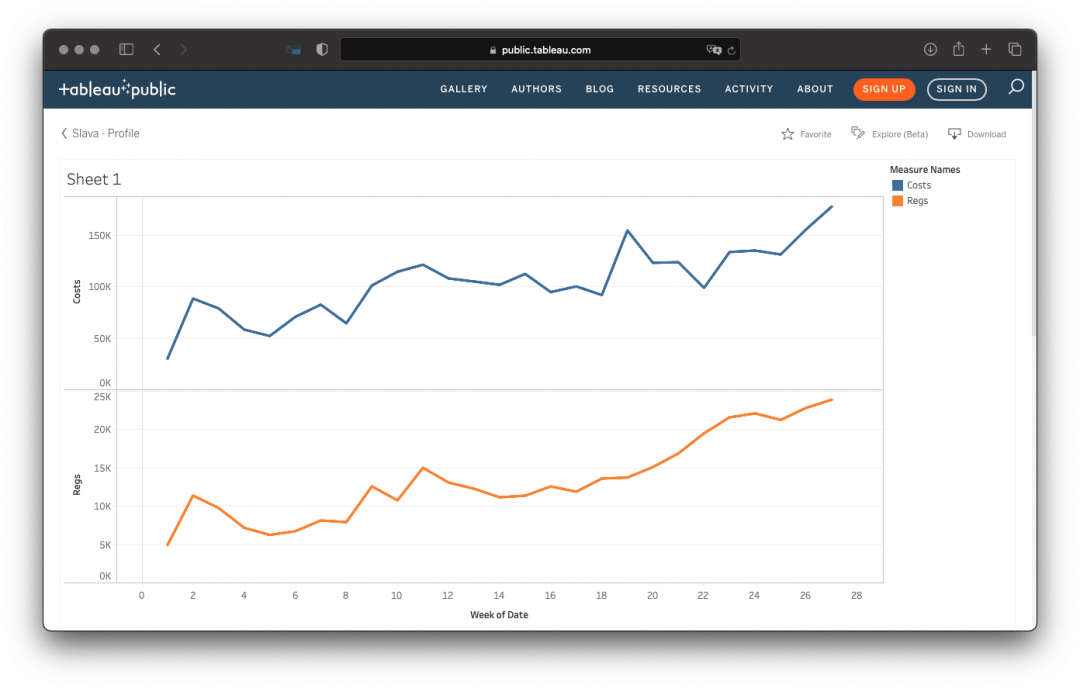
Кто этим пользуется
Tableau развивается с 2003 года, а в 2019 году Salesforce купил компанию за 15 миллиардов долларов. На тот момент почти 100 тысяч компаний по всему миру использовали её продукт.
В декабре 2020 года на HeadHunter было 643 вакансии по России с упоминанием Tableau — в основном ищут бизнес- и дата-аналитиков, BI-инженеров, дата-сайентистов. В позициях, где указана зарплата, 80% предлагают больше 95 000 ₽, 50% — больше 145 000 ₽.
Tableau — рабочий инструмент Антона Леонова, менеджера по анализу данных из X5 Retail Group. Почитайте, что ещё он рассказывает о работе →
Получите ИТ-профессию
В «Яндекс Практикуме» можно стать разработчиком, тестировщиком, аналитиком и менеджером цифровых продуктов. Первая часть обучения всегда бесплатная, чтобы попробовать и найти то, что вам по душе. Дальше — программы трудоустройства.
Источник: thecode.media
14 практических советов по использованию Tableau
Всем привет, меня зовут Меркурьев Михаил, я продуктовый аналитик в ManyChat. Год назад мы решили использовать Tableau как основной BI инструмент в компании и столкнулись с рядом проблем, касающихся того, что нужно наладить эффективную работу с инструментом для аналитиков, менеджеров продукта и других стейкхолдеров.
В этой статье я собрал мой личный топ советов при использовании Tableau. Многими из них я пользуюсь регулярно, копируя куски кода или освежая в памяти подход. Надеюсь, эта статья будет особенно полезна тем командам, которые только настраивают Tableau — некоторые из приёмов нужно сделать один раз и это сильно упростит жизнь. Я сам очень бы хотел найти такой гайд в начале нашего пути.
Пару слов о структуре. Сначала я расскажу про общие подходы, которые мы выработали для Tableau Server, а потом покажу конкретные хаки, которые, возможно, сделают вашу жизнь лучше. Начнем!

Общие подходы использования Tableau Server
Сейчас у нас 112 юзеров и Tableau — довольно популярный инструмент, но на пути к удобному для всех использованию инструмента мы столкнулись с рядом трудностей. Ниже рассмотрим топ таких проблем.
Используйте Views вместо Custom SQL
Использование вьюх в первую очередь дает нам гибкость, если произошли изменения в базе. Например, если раньше какая-то таблица стала называться по-другому, приходилось заходить во все дашборды и менять Custom SQL руками. Или, используя вьюхи, мы можем смотреть зависимости между ними и ловить нежелательные взаимосвязи. Например, когда запрос ссылается на другой запрос, а он на первый — это может вызвать лишнюю загрузку базы. И последнее, вьюху можно переиспользовать в других отчетах.
Все вышеперечисленное становится крайне трудоемким, если использовать кастомные запросы в табло, т.е. все приходится просматривать руками. Плюс при разработке отчета можно удобно тестировать — просто обновляешь код вьюхи в IDE и обновляешь datasource в Tableau, и у тебя готов результат.
Кроме того, мы используем в качестве базы данных Snowflake, и в нашем DWH есть все нужные данные. Нам не нужно делать джоины источников на уровне Tableau. Это сильно сокращает время работы с Tableau и даёт возможность вынести всю логику расчета во вью. Tableau мы стали использовать только как инструмент визуализации.
До 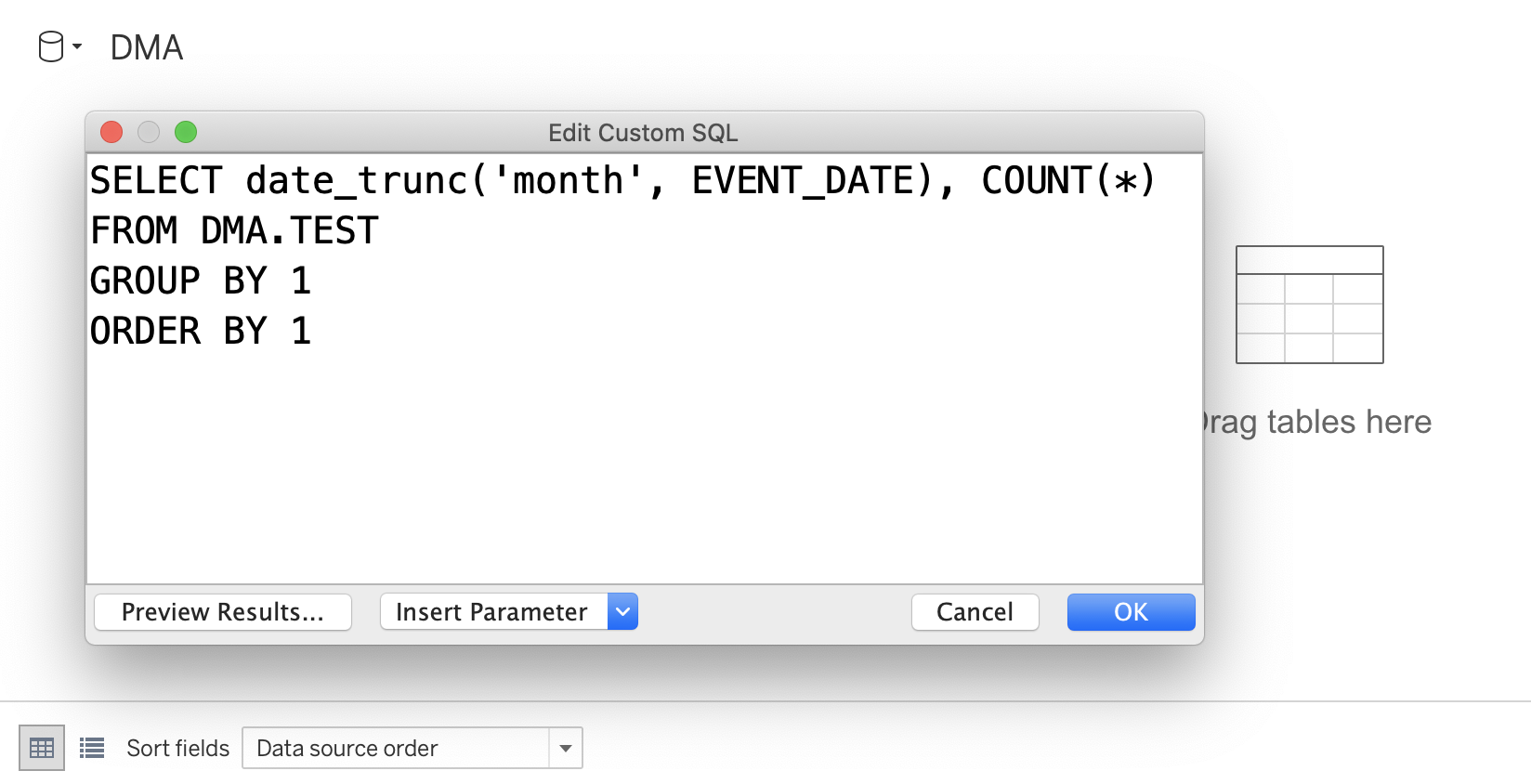
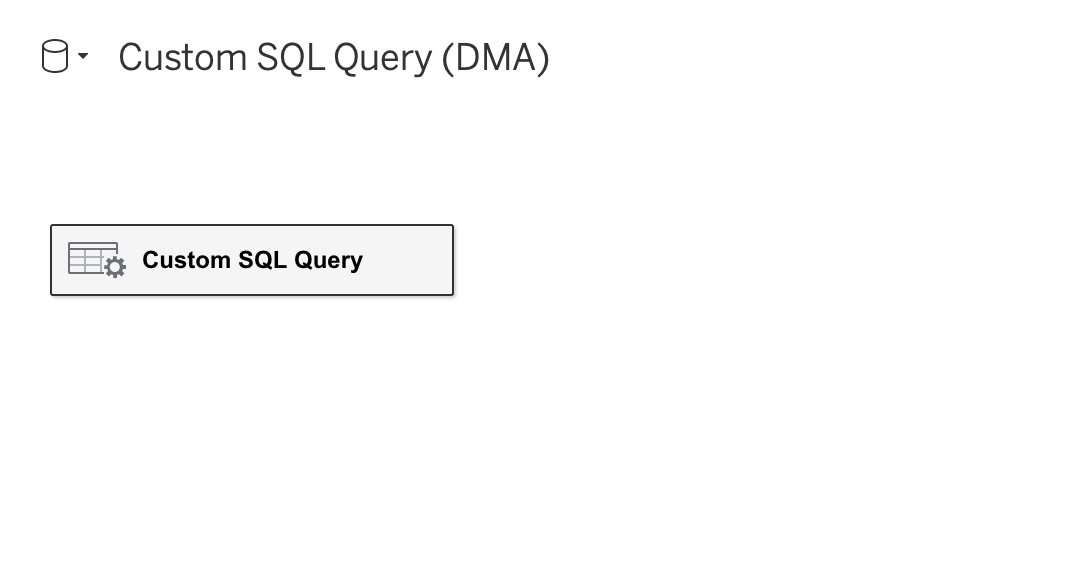
После 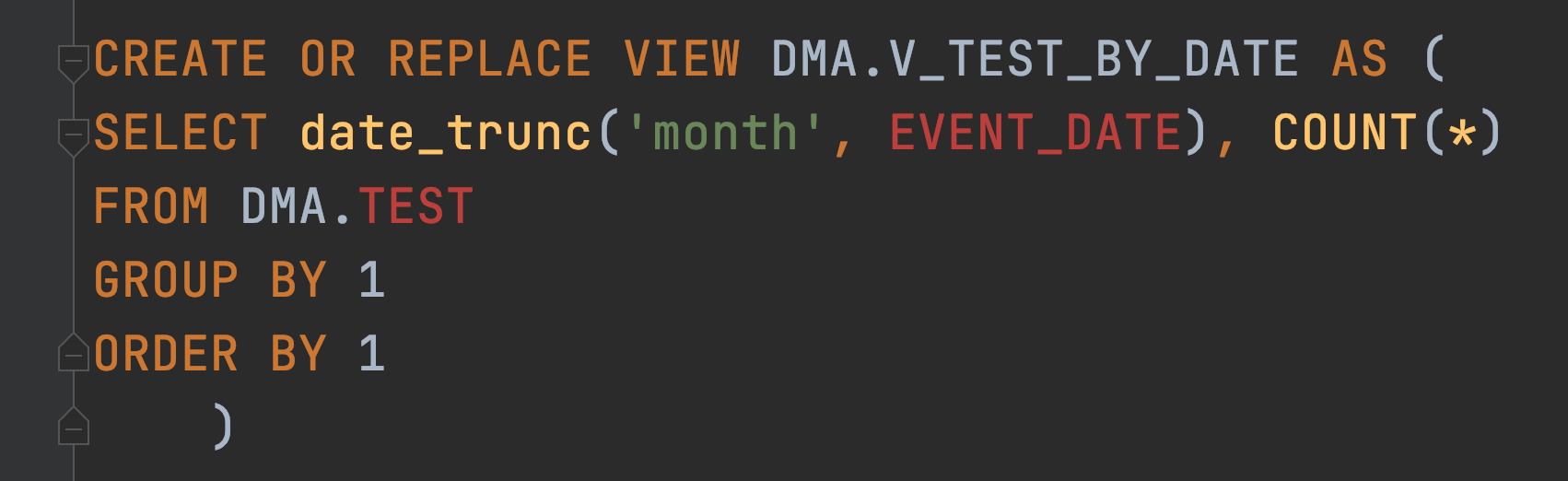
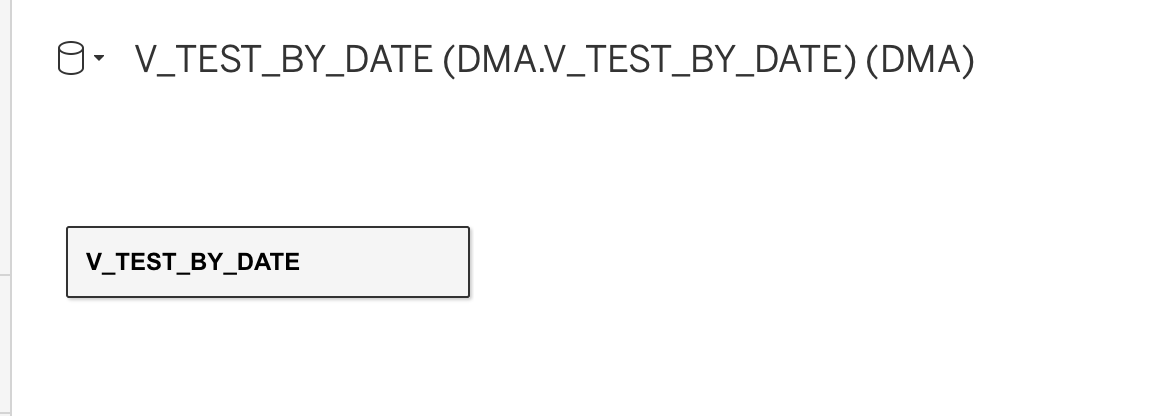
Управление доступами через проекты
Для того, чтобы не показывать лишние отчеты, и чтобы упросить навигацию по всем отчетам, мы создали проекты/папки, в каждой из которых свои уровни доступа. Например, публикуя отчет в Draft — его увидят только аналитики. В Stage находятся отчеты которые еще в работе, но которые уже можно показывать заказчикам. В Production уже лежат законченные отчеты, сгруппированные по отделам бизнеса, доступные всем. 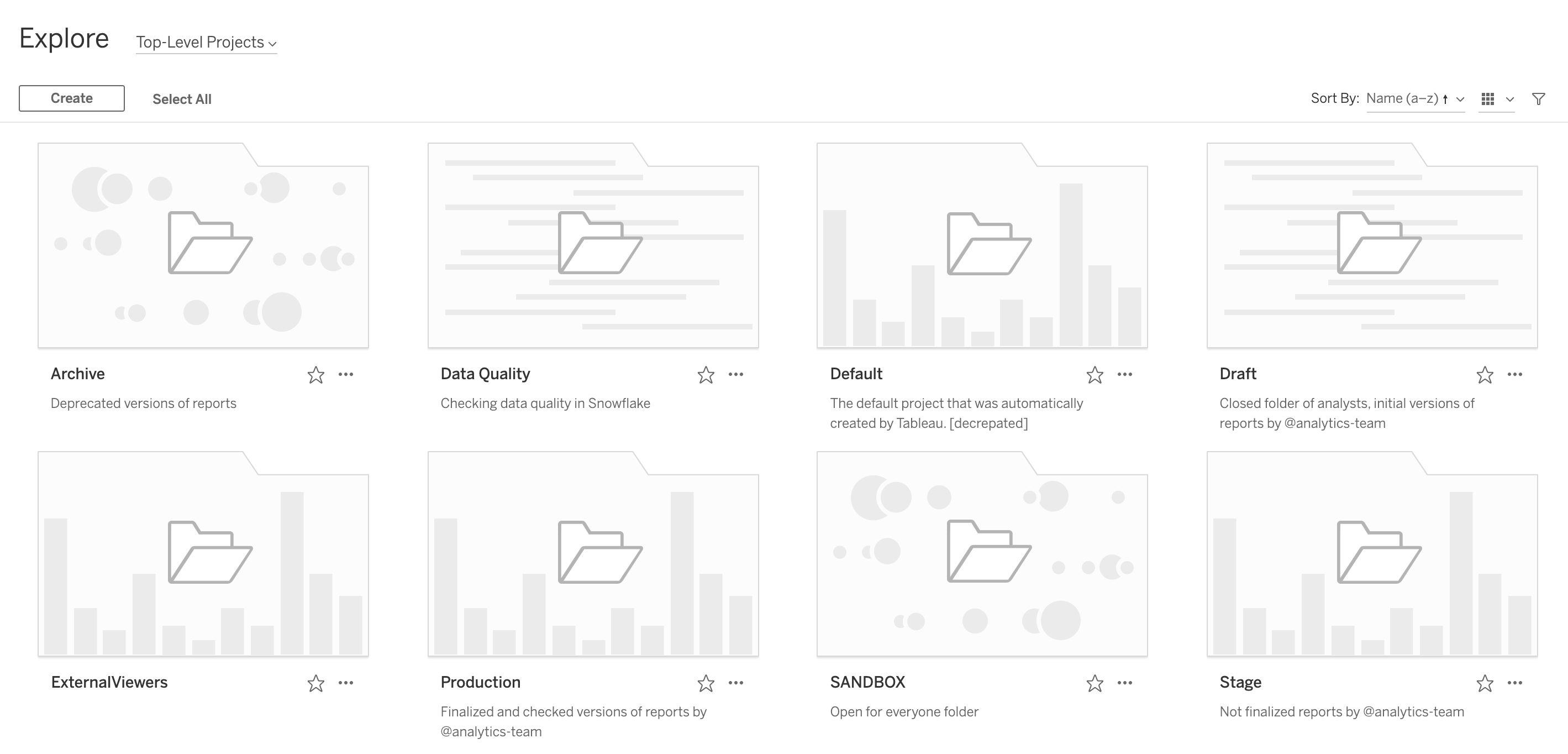
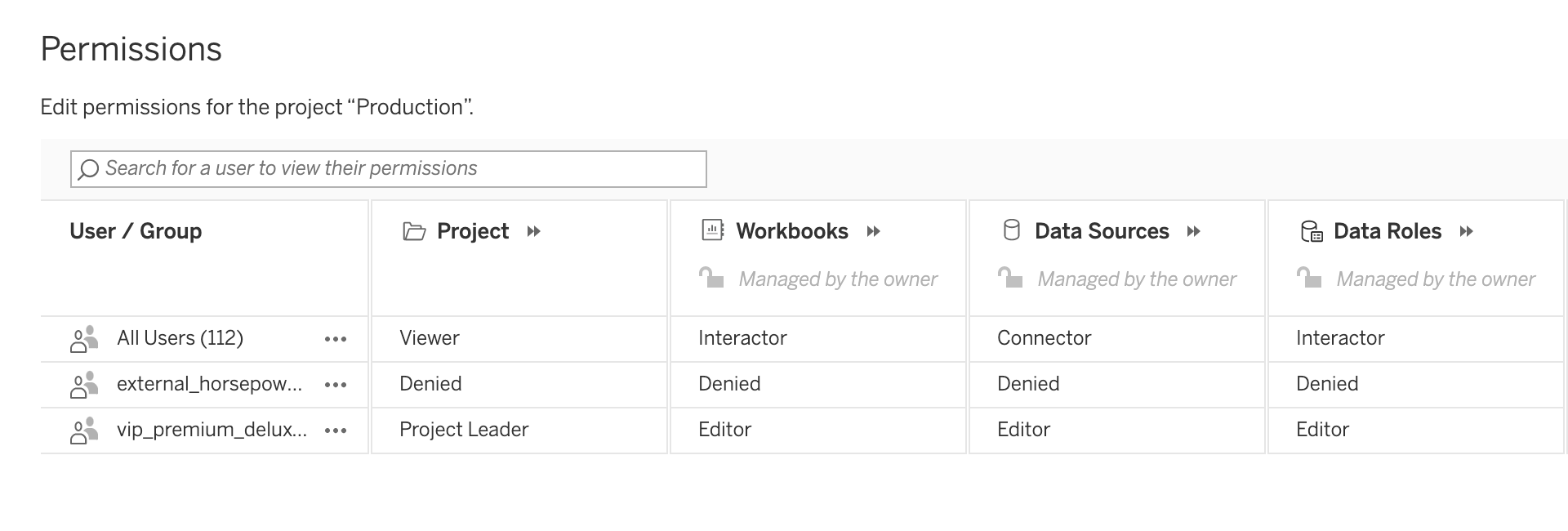
Редактирование воркбука на Tableau Server, если ты не создатель
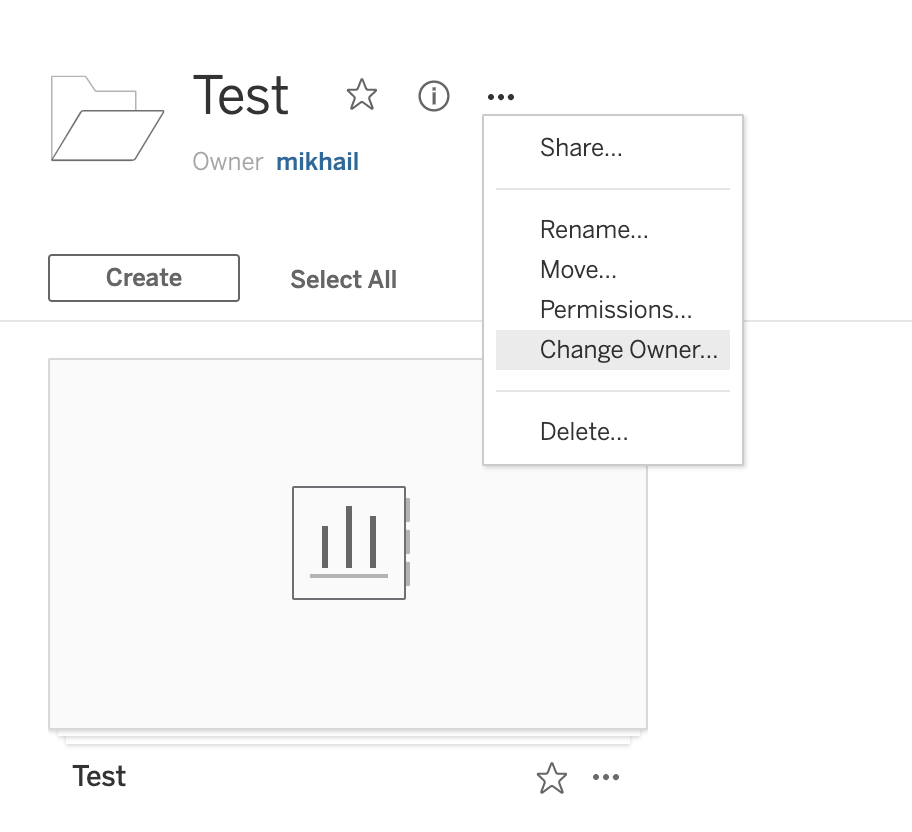
Маленький хак, который позволяет править отчет другого аналитика. Мелочь, но позволяет быстро поправить очевидную опечатку или добавить новый фильтр без поиска автора и без скачивания воркбука. Однако имейте в виду, что в таком случае могут слететь логин/пароль к датасорсу.
Различные методы подключения к данным: Extract, Live, Tableau Server
В какой-то момент у нас появилась проблема: как быстро работать в Tableau со вьюхами, которые считаются долго? Это напрямую отражается на времени загрузки отчета. Решений было несколько — материализация вьюх в таблицы или экстракты в Tableau по расписанию.
Материализация — это отдельный процесс, когда мы сохраняем результат вью в отдельную таблицу. По-простому процесс выглядит вот так.
CREATE OR REPLACE TABLE DMA.MV_TEST AS SELECT * FROM DMA.V_TEST

Материлизацией у нас занимается команда инженеров данных. И мы ставим на материализацию те вьюхи, которые нам будут нужны постоянно, либо считаются долго.
Пример таблицы, из которой мы автоматически каждый день материализуем вьюхи
- До 30 млн строк ->Extract
- Больше 30 млн строк ->Live
- Больше 30 млн строк и много экстрактов в воркбуке ->Tableau Server Extract
Использование функционала Tableau Server Admin — Jobs, Views
Отчеты Background Tasks for Extracts и Jobs позволяют решать проблему мониторинга всех обновлений экстрактов. Из-за того, что у нас +70 отчетов обновляются каждый день, через этот отчет можно быстро локализовать проблему, какие дашборды сегодня не обновились. 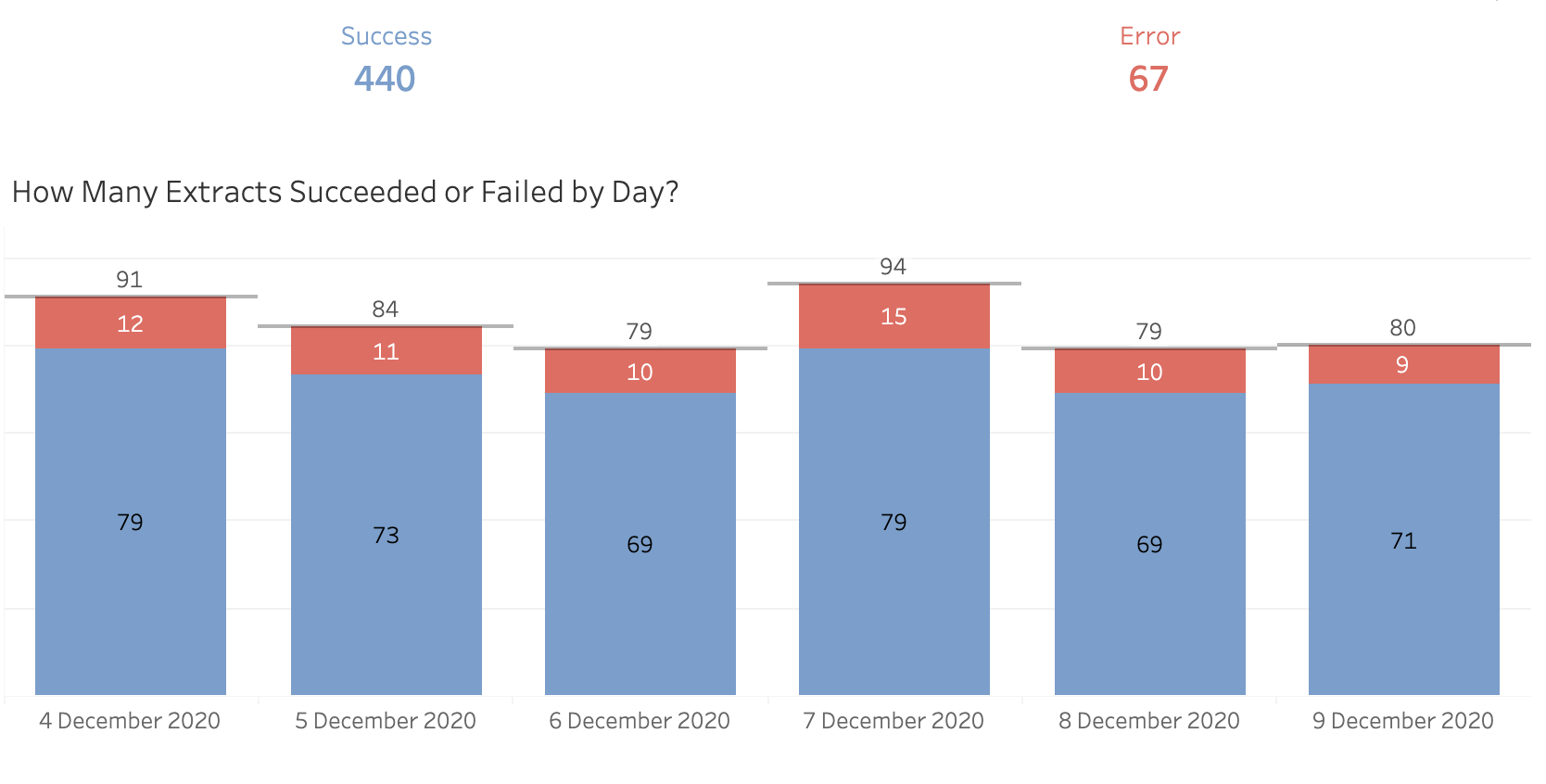
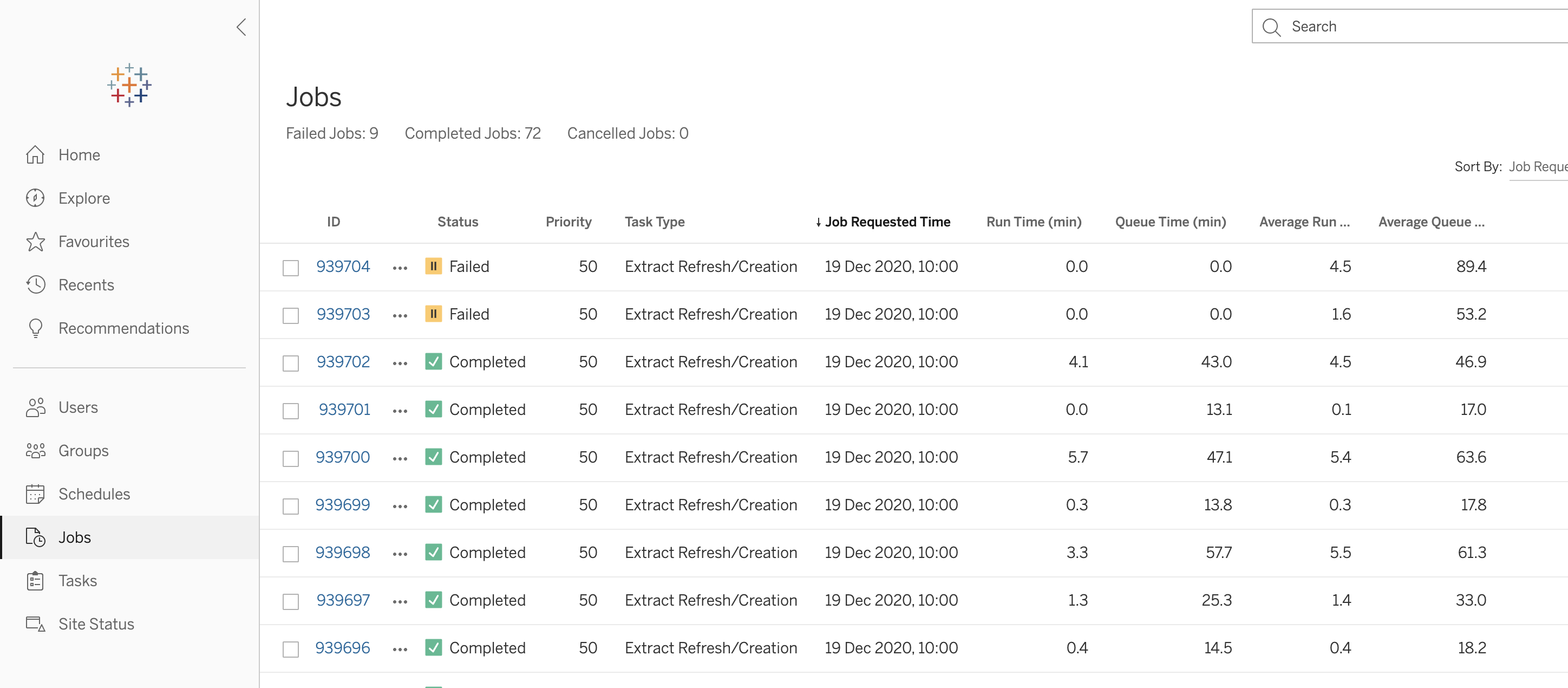
Используйте шаблоны оформления книг
Автор этой истории: vgolovneva
Из-за того, что мы создавали отчеты каждый по-своему и для разных задач, в какой-то момент мы поняли, что у наших заказчиков есть проблемы с работой разных отчетов. Мы пошли к ним и спросили, что было не так.
- Поиск нужных отчетов в Tableau.
- Разные названия фильтров и разное расположение. Из-за этого их приходится долго искать.
- Нет прямой связи между документацией к проекту/отчету и самим дашбордом.
- Нет доступа к исходному коду, из-за этого нельзя посмотреть исходные запросы и понять особенности расчетов.
Основные правила, которые мы для себя сформулировали:
Фиксируем расположение основных фильтров, их последовательность и порядок
Например, фильтры даты и все сопутствующие фильтры мы всегда располагаем второй строчкой в строго определенном порядке. 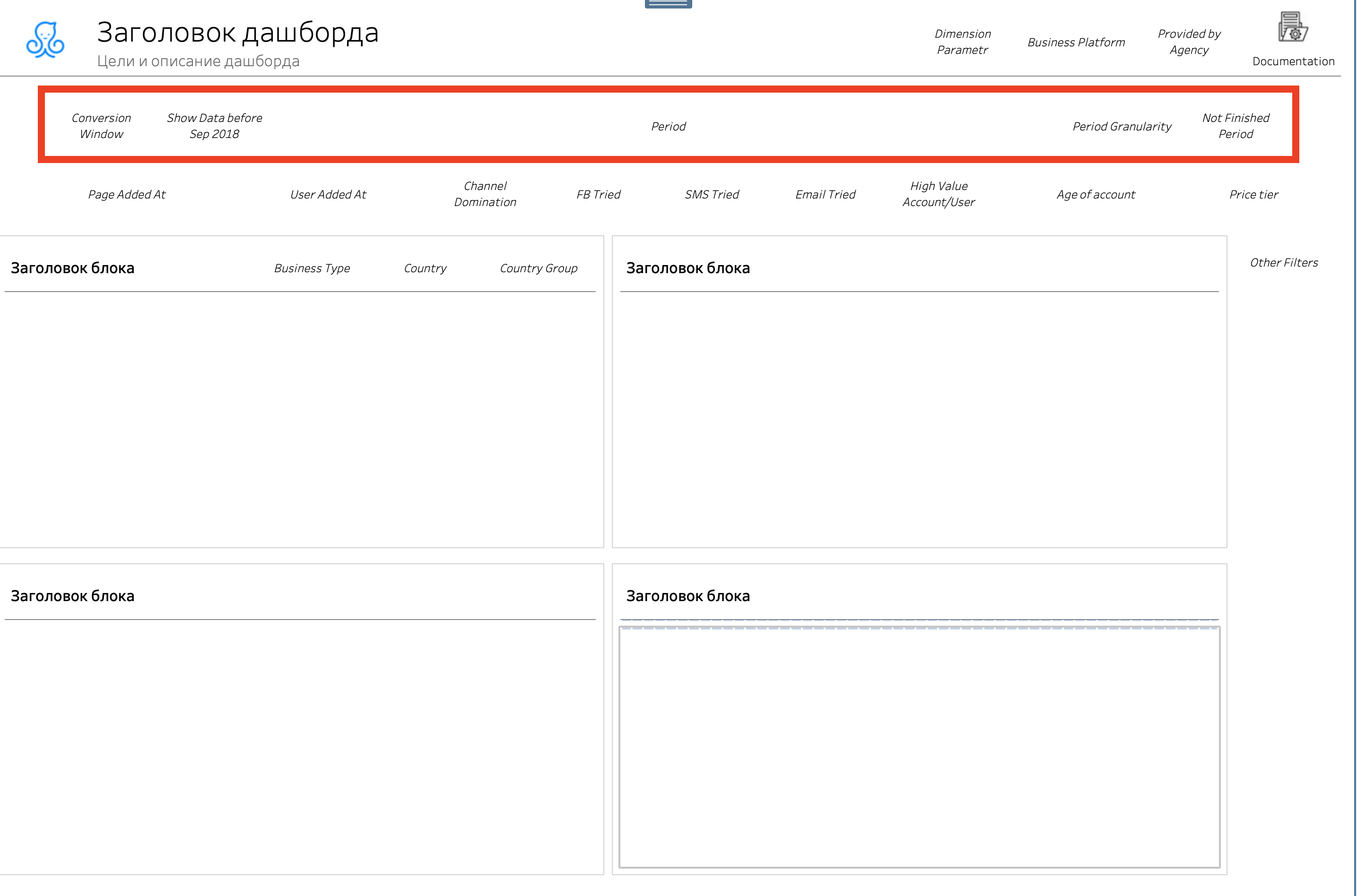
Фильтры всегда располагаются сверху. Они отделены как основные, у них всегда фиксированный порядок. Это позволяет «привыкнуть» и быстро их находить. 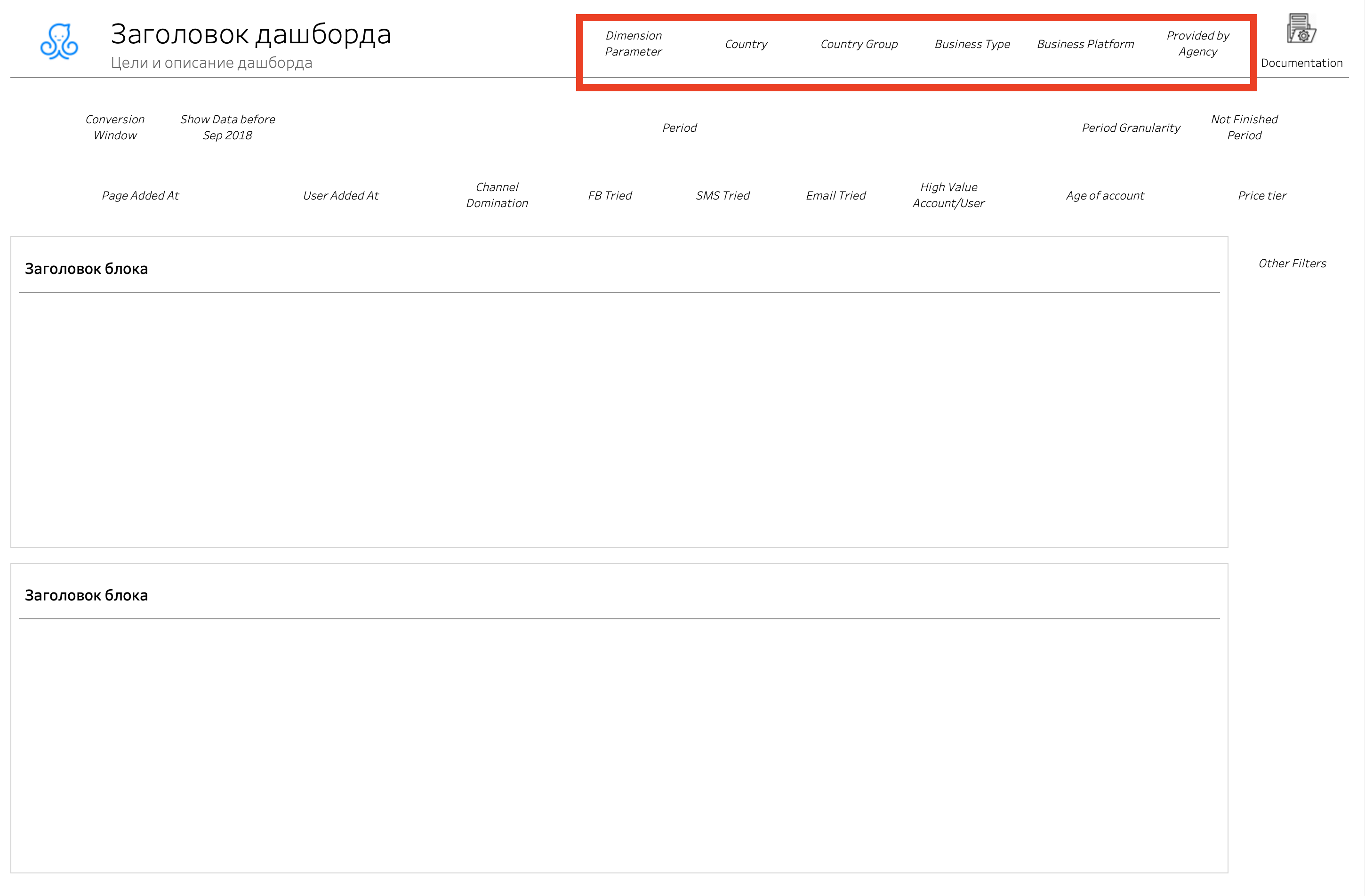
Исключением будут те шаблоны, где Business Type, Country, Country Group являются не основными, а применимы только для одного графика. 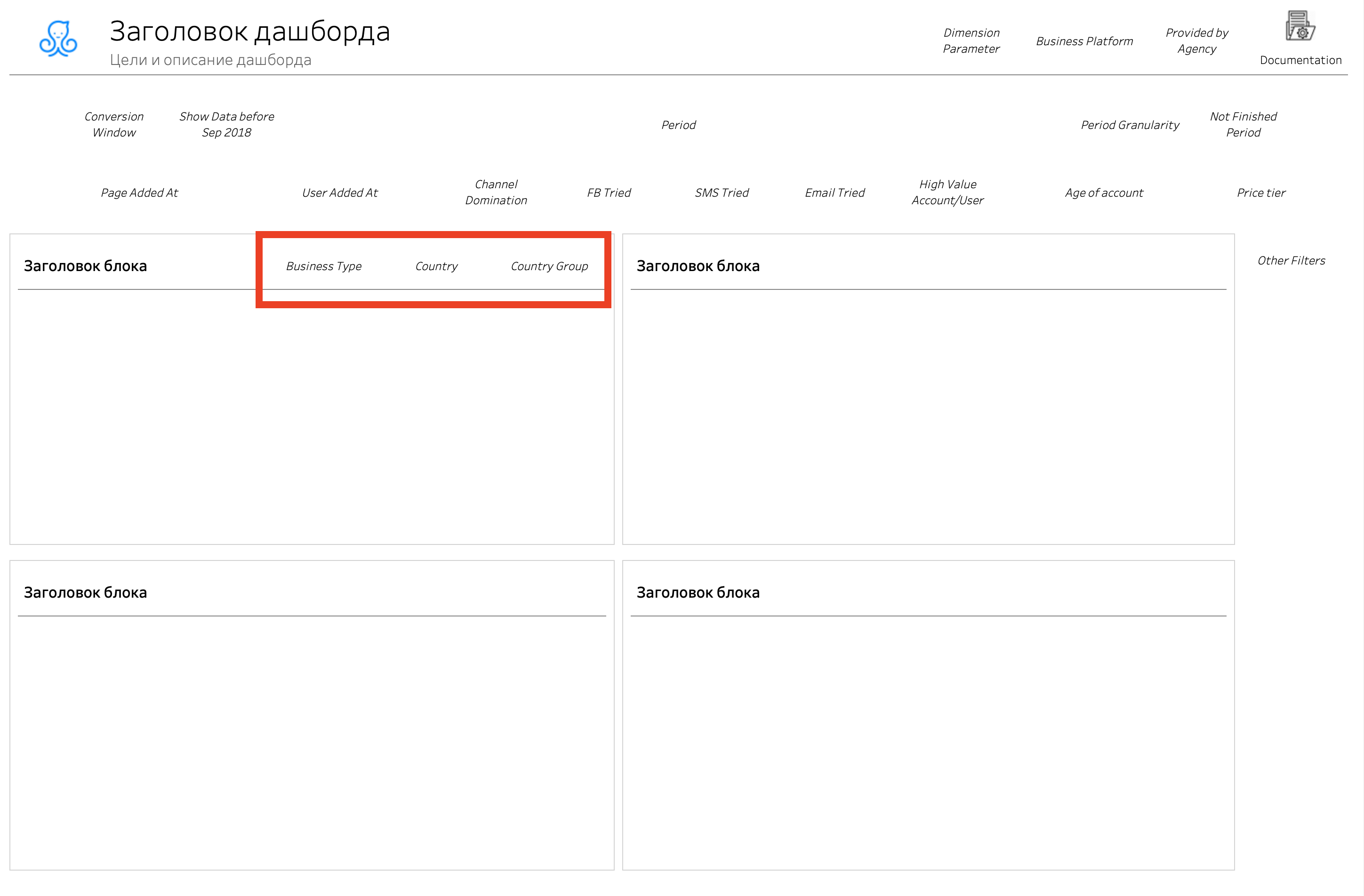
Выделяем специальное место под остальные фильтры и фиксируем их размер
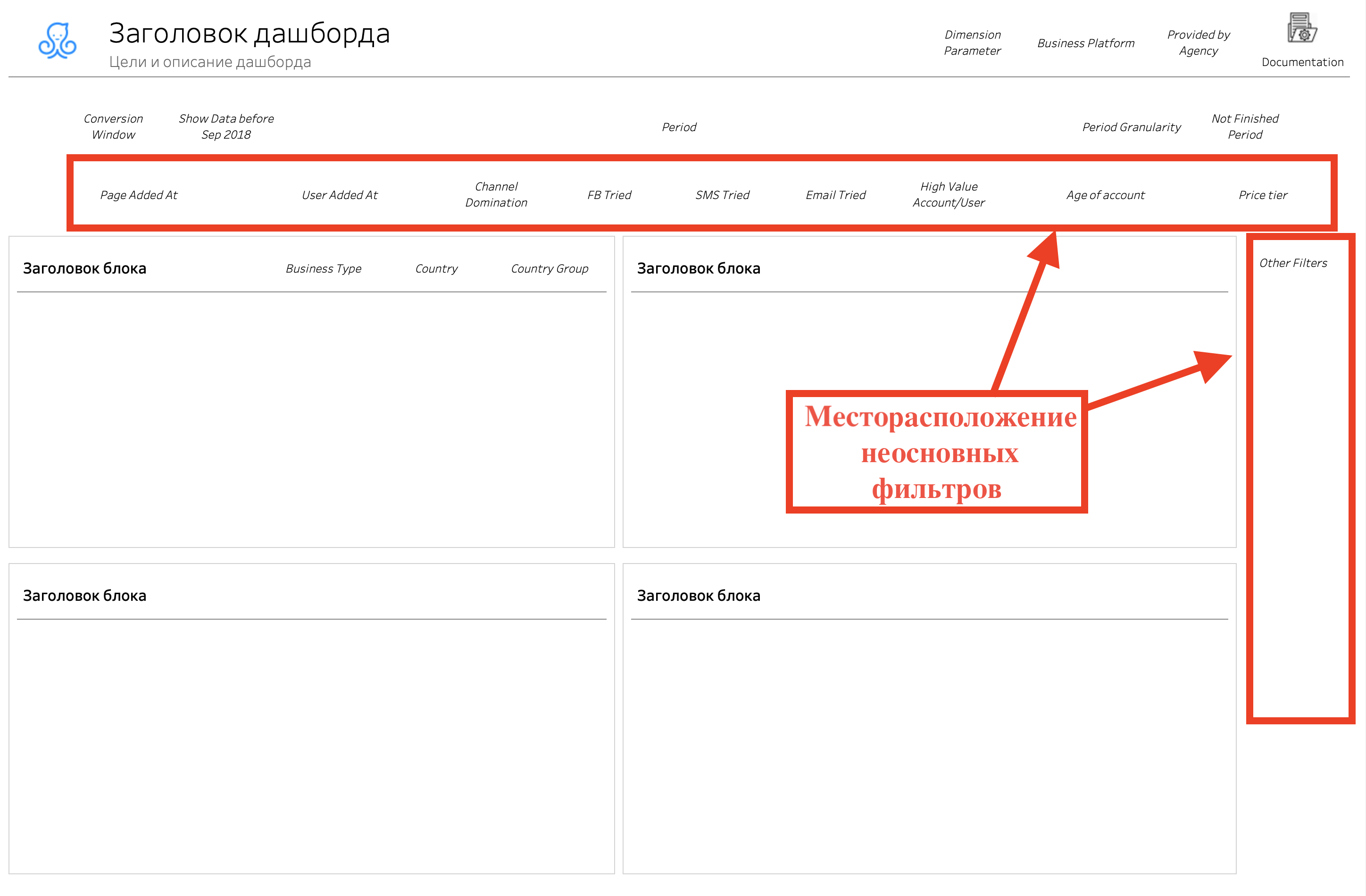
Так как остальные фильтры используются реже, то «привыкания» к месту не происходит, их располагаем просто ниже в удобном для нас порядке. Если неосновных фильтров мало, то их можно унести вбок.
Выделяем специальное место под документацию к отчету
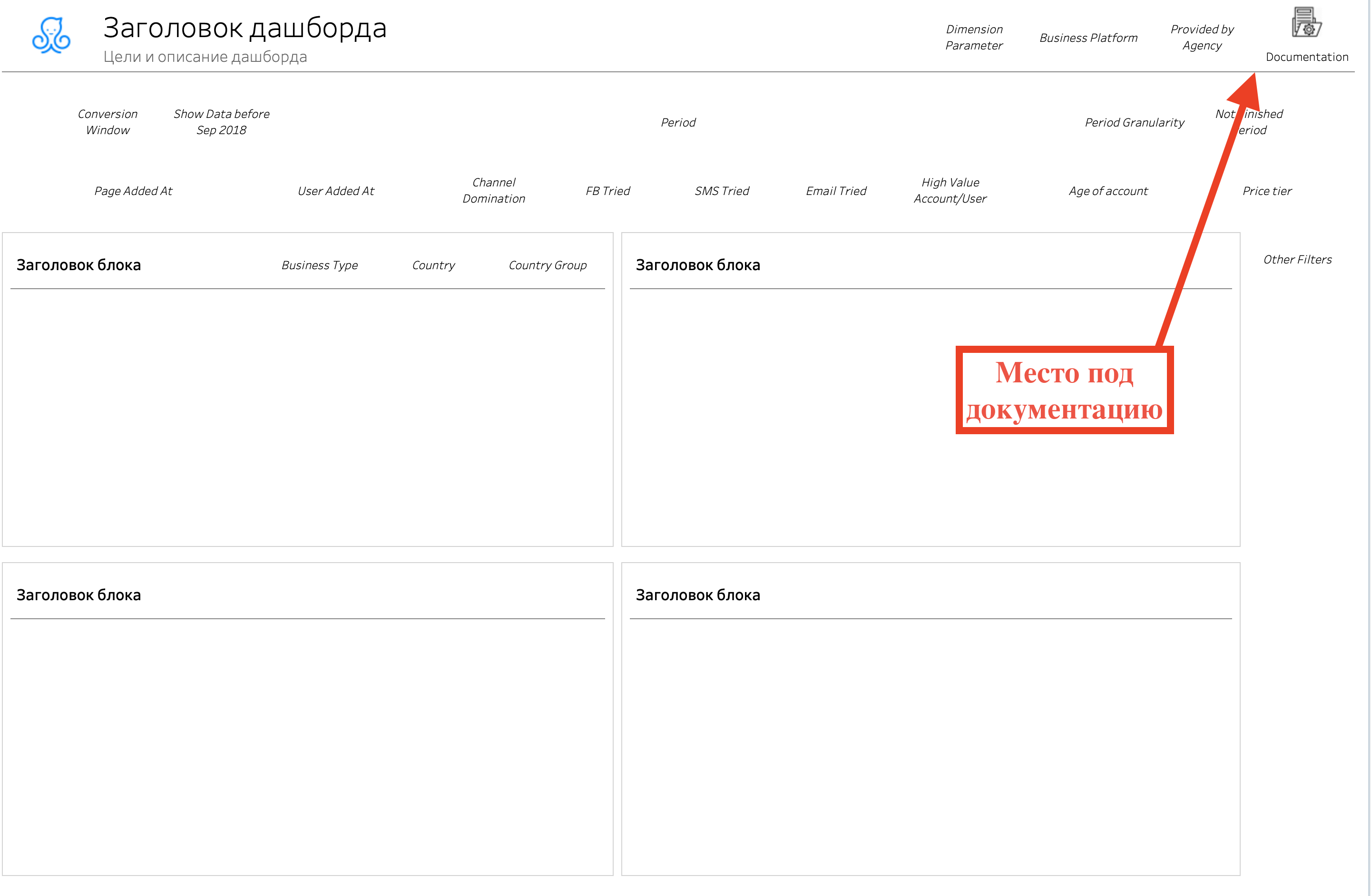
Если к дашборду есть документация, то под нее сразу есть отведенное место.
Фиксируем основные правила ведения дашбордов
Все размеры и шрифты четко фиксируются. За счет того, что все размеры (высота отделов под фильтры и заголовки) фиксированные, не происходит эффекта «прыганья» заголовков.
Договариваемся, что весь исходный код для отчетов оборачивается во view
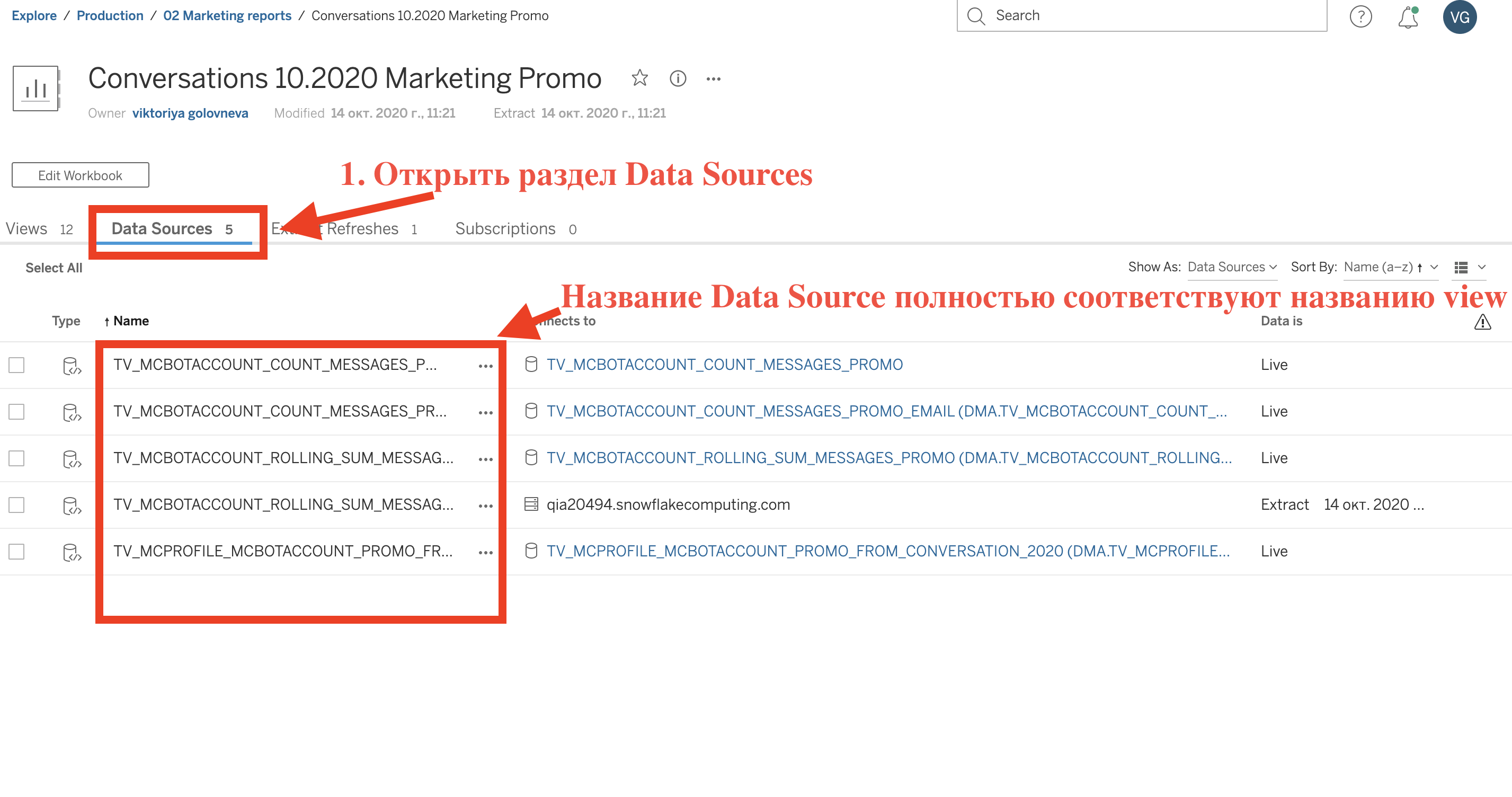
В отчетах Tableau это выглядит следующим образом:
Хаки с дашбордами
Далее пойдут советы/лайфхаки/приемы которые мы ежедневно используем в наших отчетах. Скачать воркбук с примерами можно тут.
Параметры и измерения
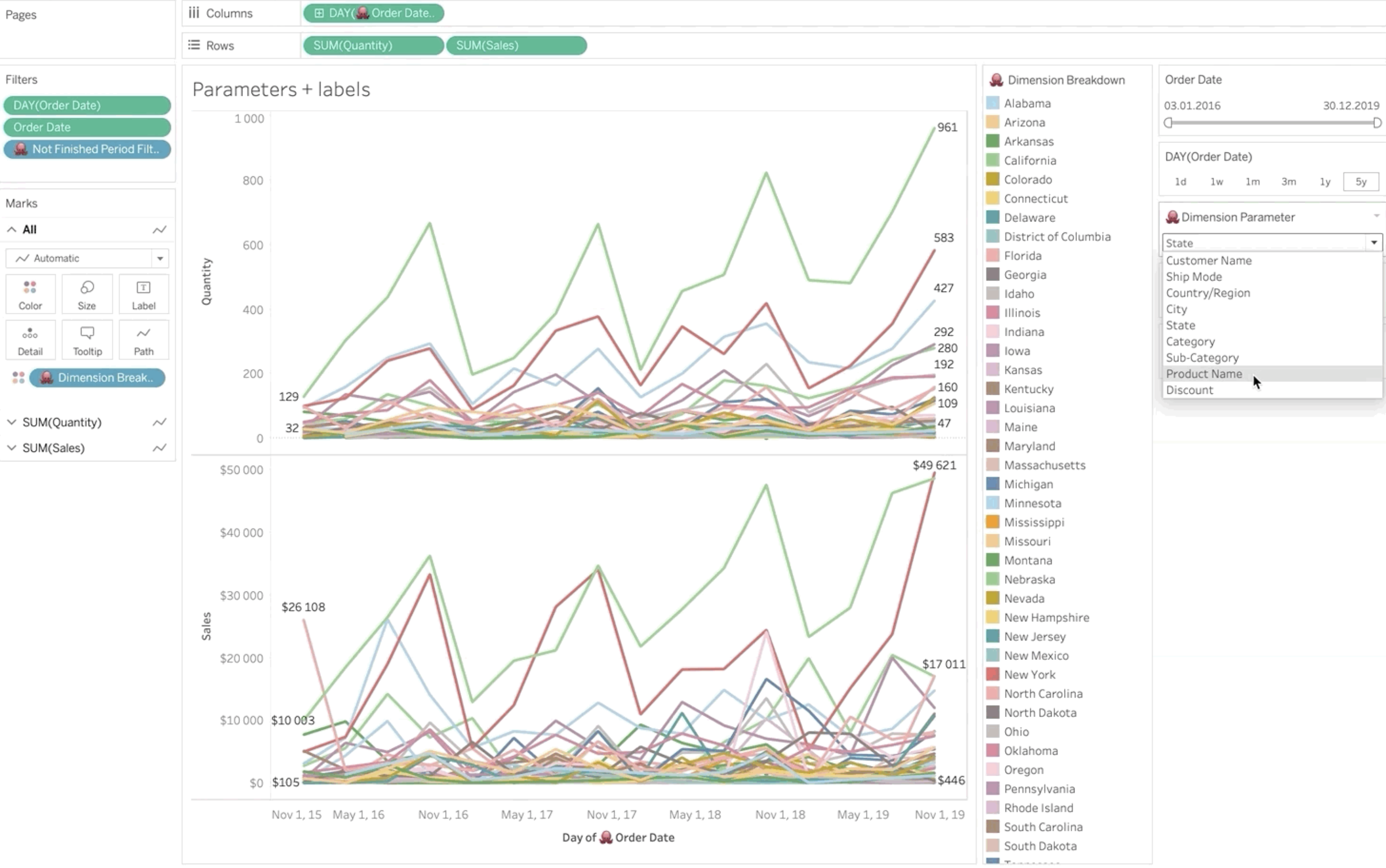
Для быстрого анализа данных часто нужно использовать разбивки по различным измерениям. Чтобы не строить множество листов с разными комбинациями измерений, можно использовать параметры.
Шаг 1. Создать параметр
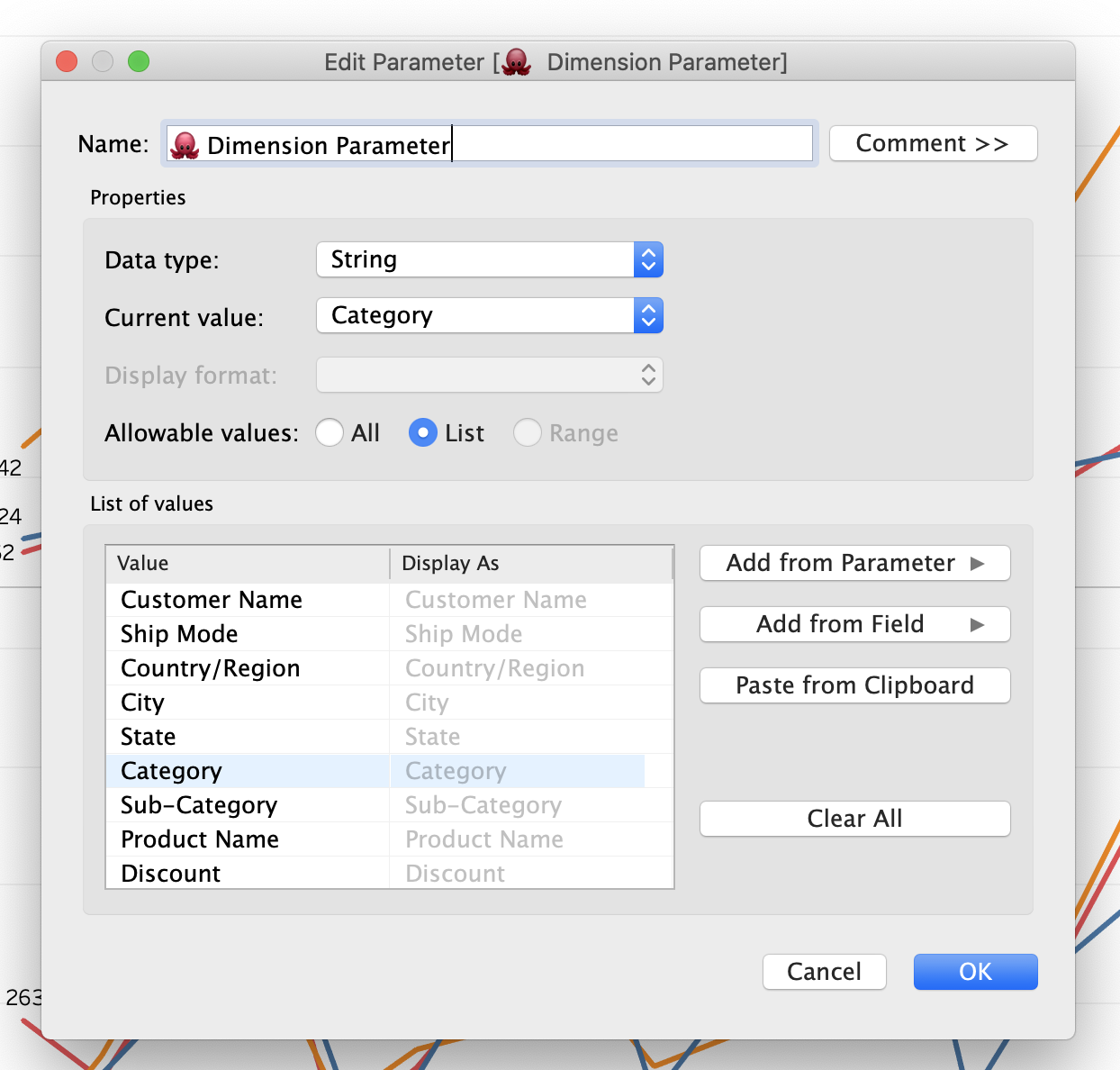
// Dimension Parameter Customer Name Ship Mode Country/Region City State Category Sub-Category Product Name Discount
Шаг 2. Создать рассчитываемое поле, где и будет производиться подмена
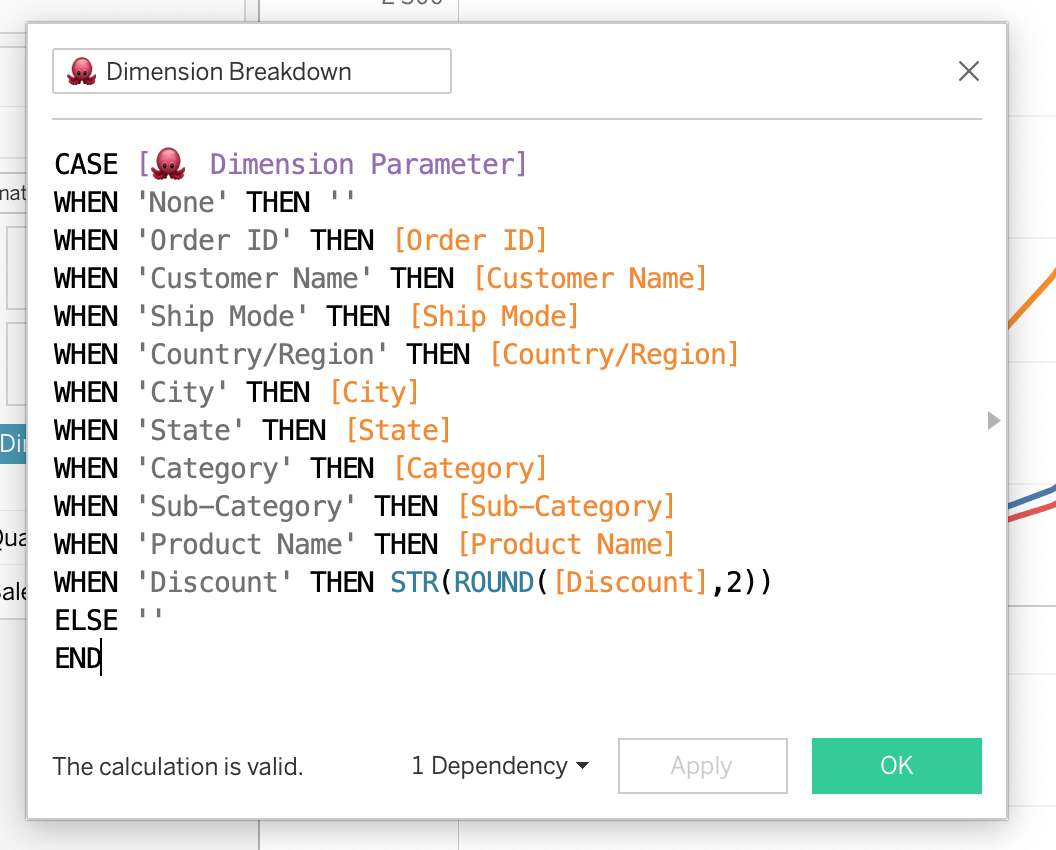
// Dimension Breakdown CASE [ Dimension Parameter] WHEN ‘None’ THEN » WHEN ‘Order ID’ THEN [Order ID] WHEN ‘Customer Name’ THEN [Customer Name] WHEN ‘Ship Mode’ THEN [Ship Mode] WHEN ‘Country/Region’ THEN [Country/Region] WHEN ‘City’ THEN [City] WHEN ‘State’ THEN [State] WHEN ‘Category’ THEN [Category] WHEN ‘Sub-Category’ THEN [Sub-Category] WHEN ‘Product Name’ THEN [Product Name] WHEN ‘Discount’ THEN STR(ROUND([Discount],2)) ELSE » END
Параметры и даты
Параметры также помогут переключать гранулярность времени. Например, изменить группировку по годам на группировку по дням, месяцам. 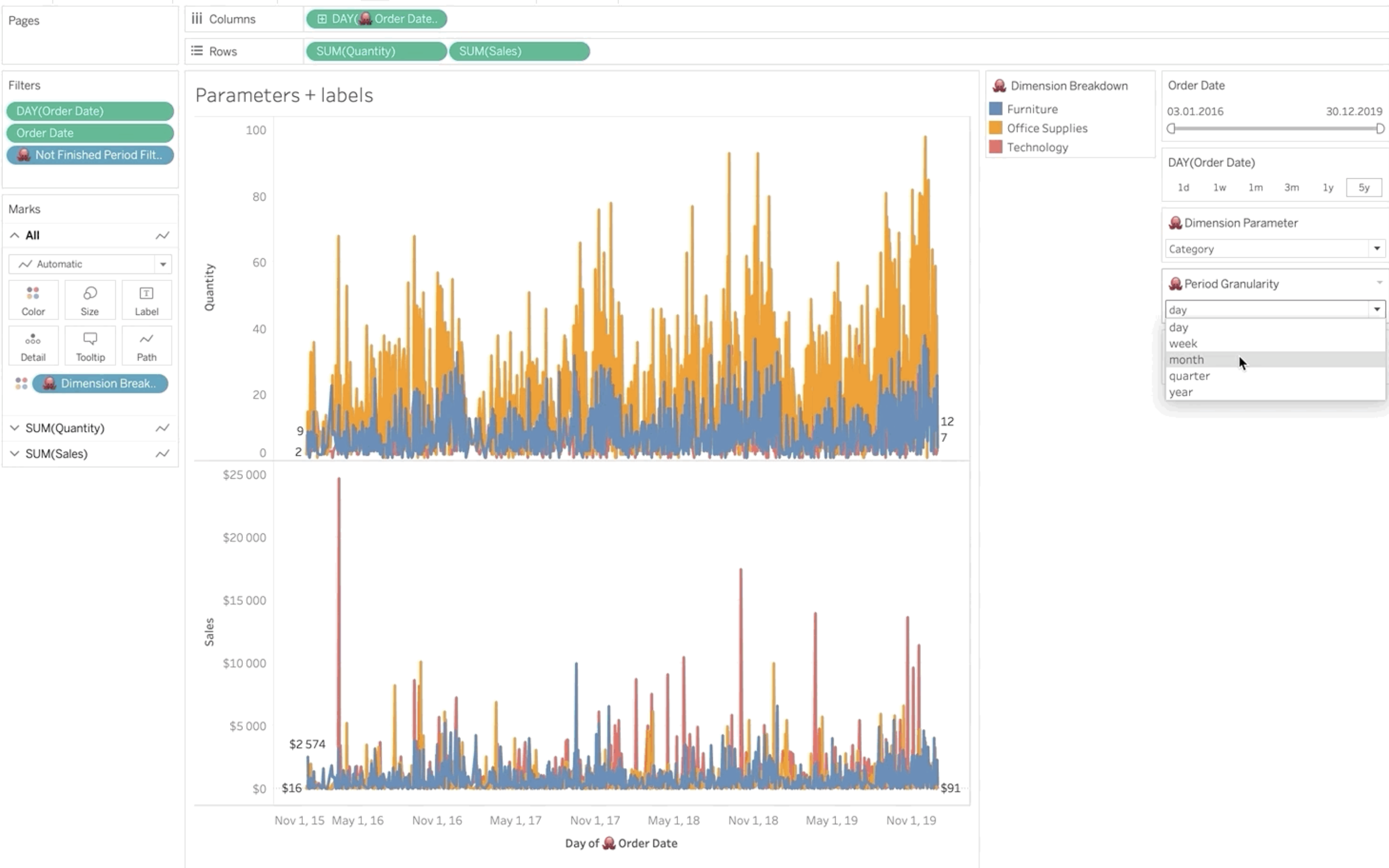
Кроме того, из-за того, что на графиках могут быть неоконченная неделя или месяц, то можно отдельным фильтром сразу же исключать данные. 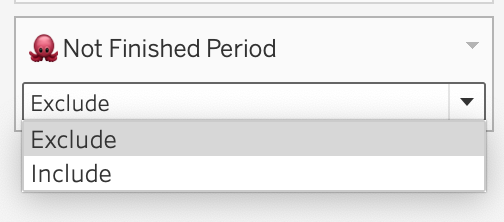
Как это сделать:
Шаг 1. Создаем параметр
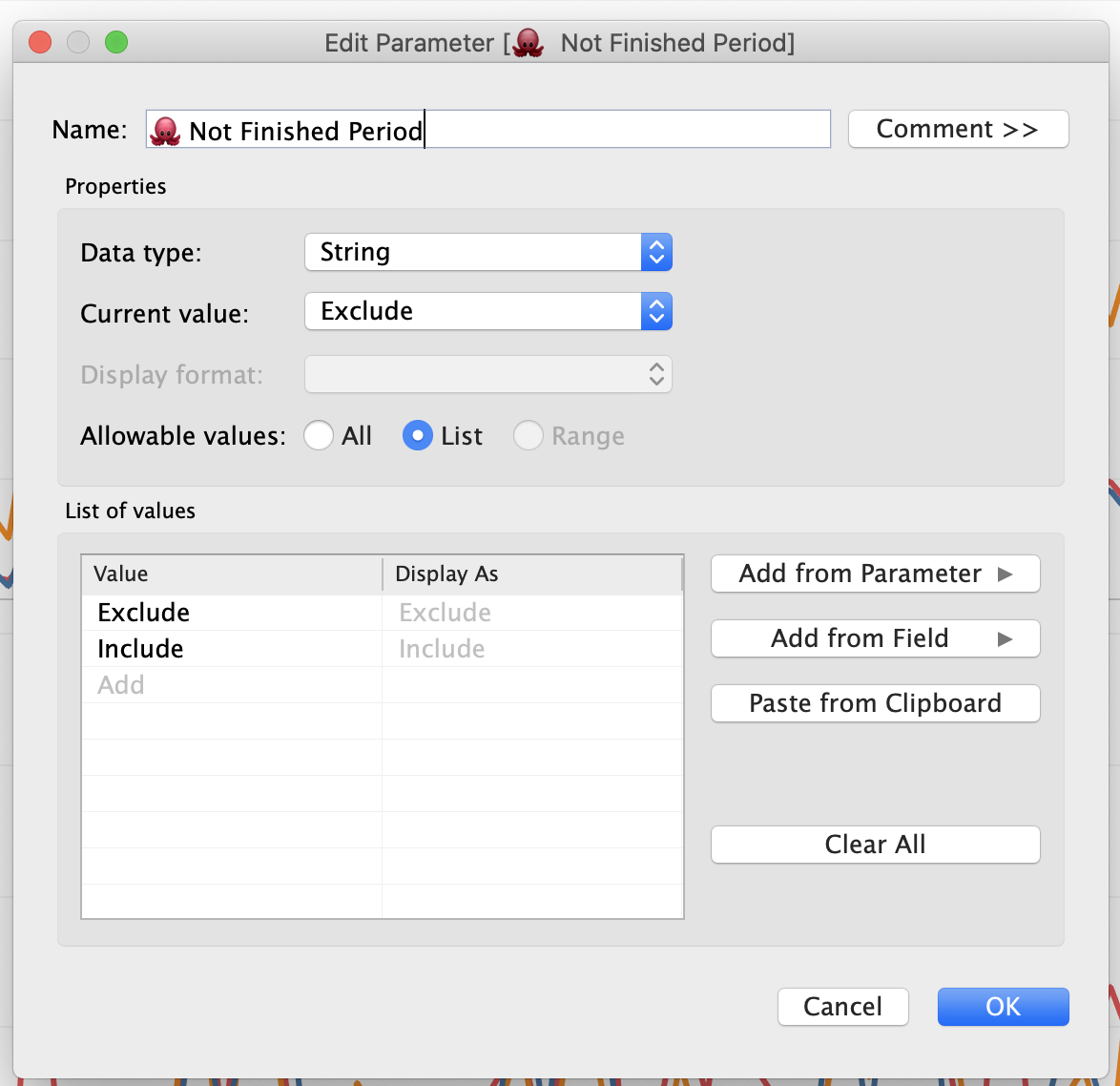
Шаг 2. Создаем фильтр и ставим его значение True
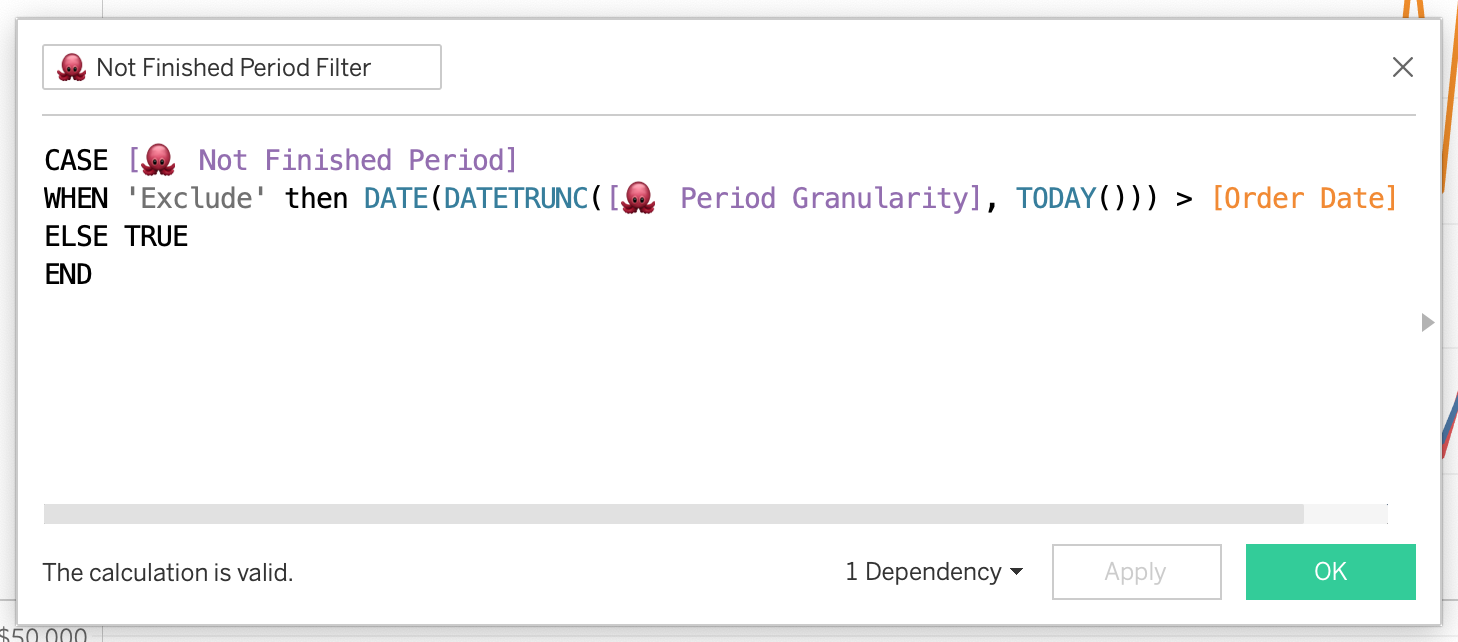
Если параметр стоит в Exclude, то на дашборд попадут только точки, для которых выполняется условие. Если в Include, то условие фильтра всегда будет выполнятся и ничего скрываться не будет.
CASE [Not Finished Period] WHEN ‘Exclude’ then DATE(DATETRUNC([Period Granularity], TODAY())) > [My Date] ELSE TRUE END
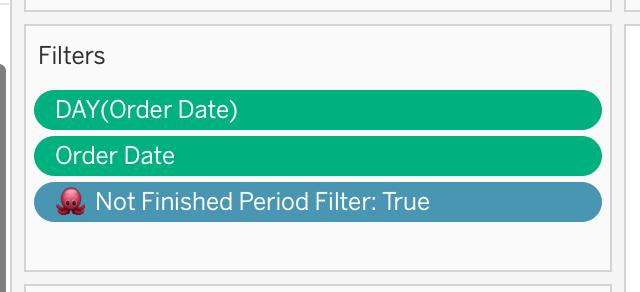
Экспорт сырых данных
Иногда, когда готов отчет, стейкхолдеры хотят получить сырые данные из отчета с определенными фильтрами. Например ID страниц, чтобы позвать таких пользователей на интервью. Для того, чтобы облегчить доступ к ним без выдачи дополнительных доступов к базе или расширенных прав к Tableau — можно вывести лист, связанный с основным отчетом, с нужными сырыми полями.
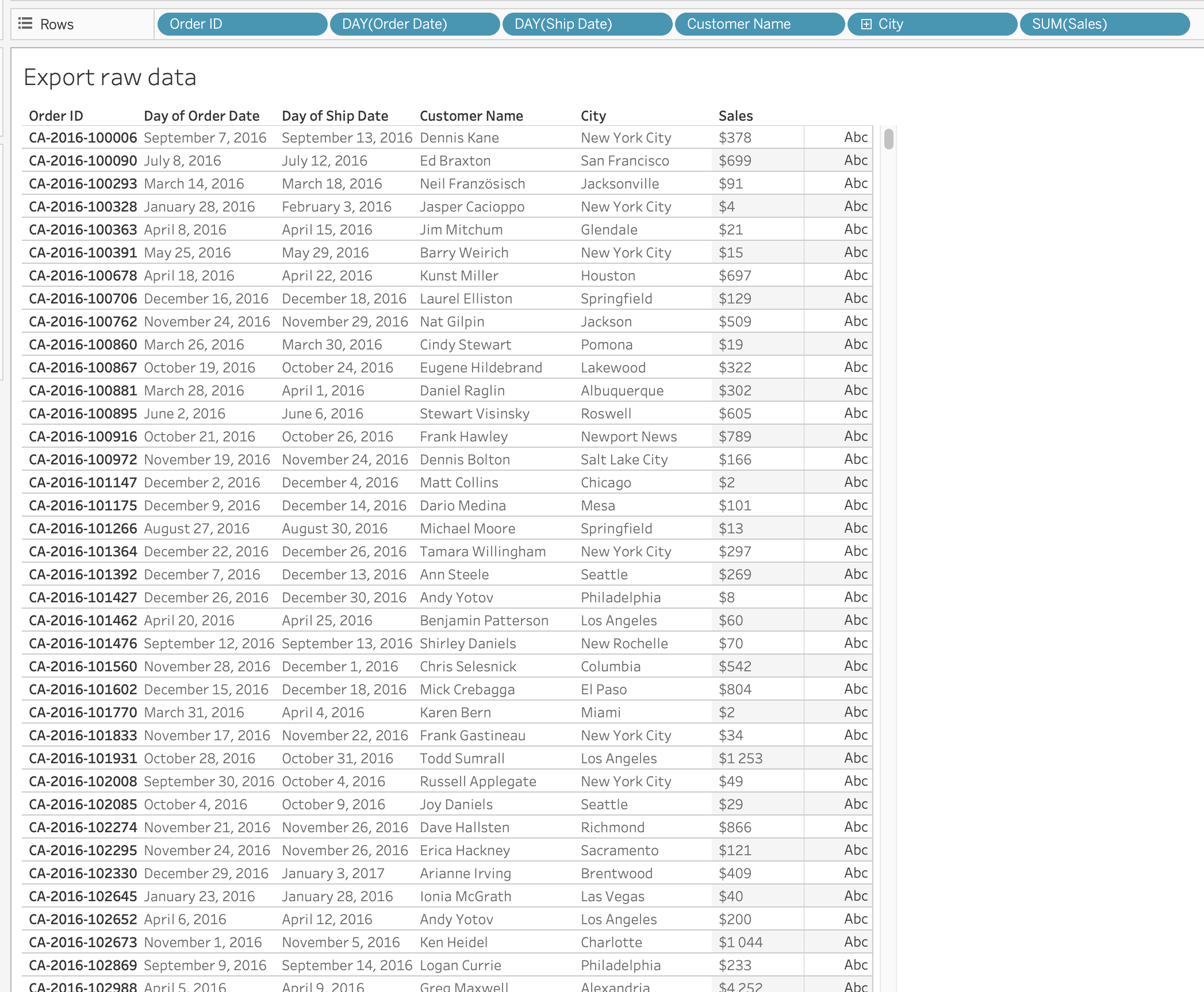
Плюс такого подхода в том, что так устраняются множество ad-hoc запросов, плюс экономия на учетках с расширенными правами Tableau.
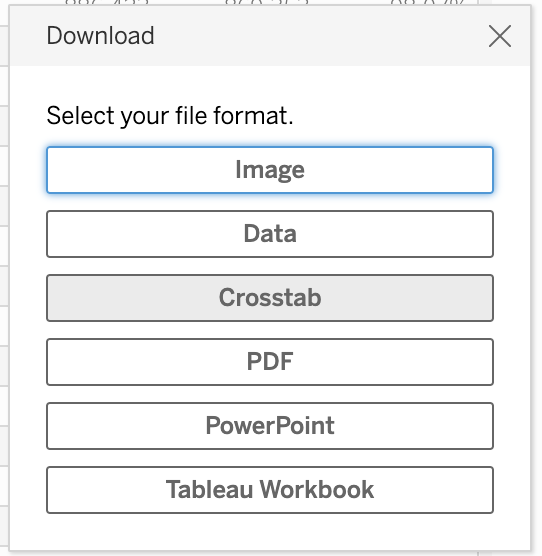
Полученные данные можно скачать как таблицу нажав на «Crosstab»
Показывайте labels только на окончании графиков
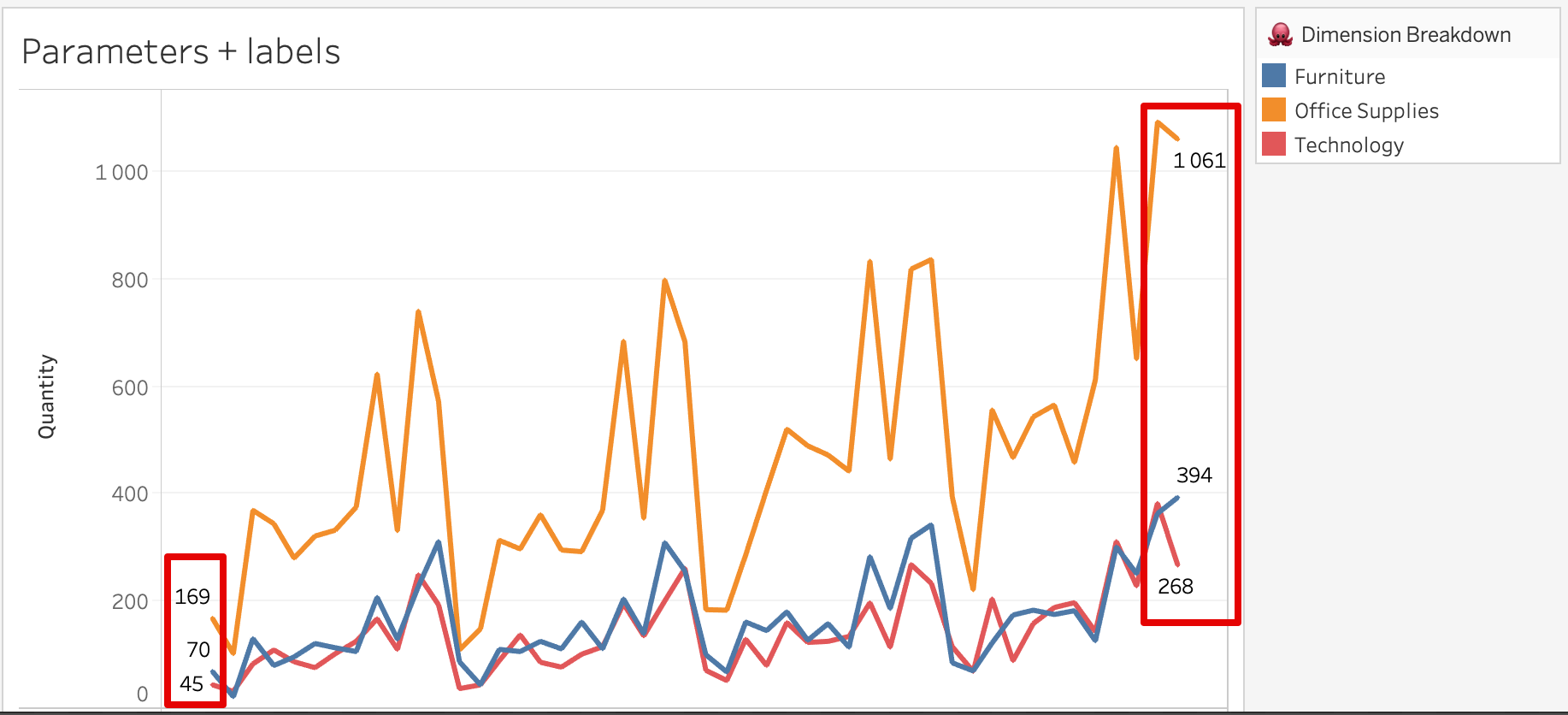
Простое решение как уменьшить шум на графиках, не убавив в информативности.
Добавляйте плавающие контейнеры как tooltip
Если хочется оставить дашборд чистым, когда появляется очень много фильтров. Менее важные можно спрятать в tooltip.
Источник: habr.com